
Сервис 1С:Номенклаутра – это единый каталог описаний товаров и услуг. В нем задается название, сведения о производителе, штрихкоды, коды товаров по государственным классификаторам, единицы измерения, ставки НДС, описание и другие сведения о товарах и услугах. Сервис позволяет предприятиям применять стандартизированные названия и описания товаров и услуг, за счет чего решить следующие проблемы:
Основные возможности сервиса 1С:Номенклатура:
Пользователи, которые желают включить свои описания товаров или услуг в единый каталог товаров и услуг 1С:Номенклатура, могут бесплатно получить специальную обработку для выгрузки своей номенклатуры в необходимом формате. Для включения в каталог необходимо, чтобы описания товаров имели идентифицирующие признаки такие, как наличие штрихкода или указание производителя и артикула производителя. Чтобы получить обработку и согласовать процедуру передачи своих описаний товаров и услуг нужно обратиться по электронной почте: bn@1c.ru.
Интеграция с сервисом 1С:Номенклатура доступна при включении функциональной опции НСИ и администрирование – 1С:Номенклатура – Сервис 1С:Номенклатуры.
В этой же форме можно настроить автоматическое обновление категорий (видов номенклатуры) и номенклатуры по расписанию. Кроме того в форме размещена гиперссылка на личный кабинет на портале 1С:ИТС.
Также для работы сервиса в разделе НСИ и администрирование – Настройка НСИ и разделов – Номенклатура - Настройки создания должна быть выбрана группа доступа, которая будет устанавливаться по умолчанию для загружаемых из сервиса видов номенклатуры.
Каждый товар или услуга в каталоге 1С:Номенклатура относятся к определенной категории. Категории иерархически объединяются в укрупненные группы. Для категории задается название, ставка НДС, а также могут задаваться перечень дополнительных реквизитов, которые будут использоваться как характеристики товаров данной категории.
Для работы с сервисом 1С:Номенклатура необходимо сопоставить товарной категориям сервиса элементы справочника Виды номенклатуры (доступен из формы НСИ и администрирование – НСИ - Классификаторы номенклатуры, а также из справочника Номенклатура в режиме отображения по видам и свойствам). Новые виды номенклатуры можно добавить из сервиса и автоматически сопоставить их с товарными категориями сервиса по кнопке Добавить виды номенклатуры из сервиса 1С:Номенклатура. При этом открывается форма Загрузка категорий 1С:Номенклатуры. В форме категории отображаются в виде дерева, в котором необходимо отметить флажками нужные категории и нажать кнопку Загрузить категории. Виды номенклатуры создаются без иерархии товарных категорий.

Также возможно сопоставление товарной категории сервиса 1С:Номенклатуры для уже существующего вида номенклатуры. Для этого следует выбрать товарную категорию в реквизите Категория 1С:Номенклатуры на форме вида номенклатуры.
При создании видов номенклатур и их сопоставлении с категориями 1С:Номенклатуры, автоматически создаются дополнительные реквизиты, предусмотренные для этой категории.
Новые карточки номенклатуры в информационной базе можно автоматически создать на основе данных сервиса 1С:Номенклатура по кнопке Добавить номенклатуру из сервиса 1С:Номенклатура в форме списка номенклатуры ( НСИ и администрирование – НСИ – Номенклатура).
При этом открывается форма Добавление номенклатуры из сервиса 1С:Номенклатуры. В верхней части формы отображается путь к выбранной товарная категория, а переход к детальным (вложенным) категориям осуществляется по соответствующим гиперссылкам под этой строкой. В таблице отображаются товары, внесенные в сервис 1С:Номенклатура по данной категории. По каждой позиции можно просмотреть дополнительную информацию (кнопка Открыть карточку) или создать новую позицию справочника Номенклатуры (кнопка Создать номенклатуру). При создании новой номенклатуры открывается карточка, автоматически заполненная данными из сервиса.
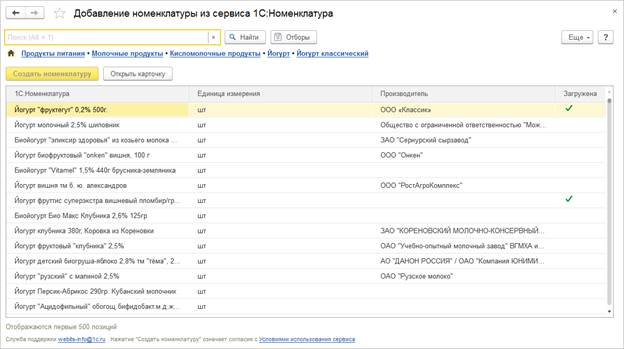
Автоматическое создание номенклатуры возможно только по предварительно сопоставленным видам номенклатуры и товарным категориям сервиса.
Также возможно сопоставление номенклатуры сервиса 1С:Номенклатура с уже существующей карточкой номенклатуры в информационной базе. Для этого следует выбрать необходимую позицию из сервиса в реквизите 1С:Номенклатура в карточке номенклатуры.
Если при оформлении документов ввести или считать незарегистрированный в прикладном решении штрихкод, то откроется форма, в которой можно зарегистрировать новые штрихкоды. Для этого необходимо выбрать элемент справочника номенклатуры, соответствующую новому штрихкоду.
В случае использования сервиса 1С:Номенклатура по кнопке Поиск по штрихкоду в сервисе можно открыть зарегистрированную в сервисе номенклатуры с данным штрихкодом, из которой в можно создать новую карточку номенклатуры прикладного решения, автоматически заполнив её данными из сервиса.
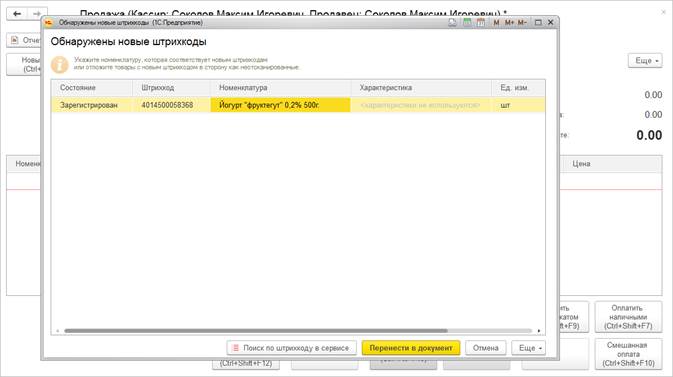
После сопоставления можно Перенести в документ указанные позиции номенклатуры. Несопоставленные позиции считаются отложенными без сканирования.
Для прогнозирования остатков с учетом плановых приходов (планы производства, планы закупок и т.д.) и плановых расходов (планы продаж и т.д.) в системе вводится документ План остатков и вид плана План остатков.
Планирование остатков определяется функциональной опцией НСИ и администрирование – Настройка НСИ и разделов – Бюджетирование и планирование – Планирование – Планы остатков.
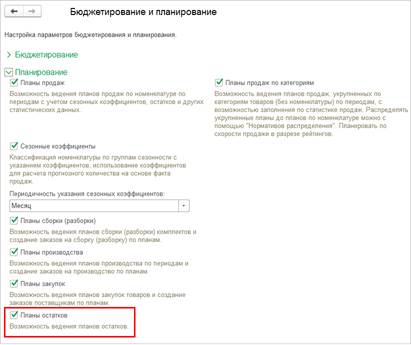
Планы остатков регистрируются в списке Бюджетирование и планирование – Планирование запасов – Планы остатков.
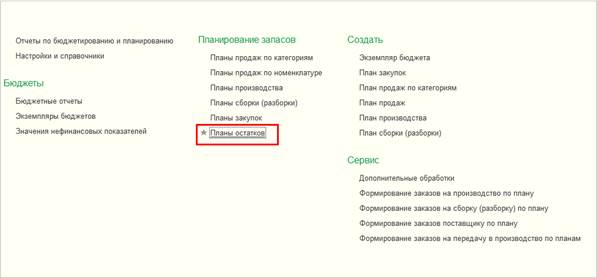
В разрезе сценария товарного планирования можно указать несколько видов плана с типом План остатков:
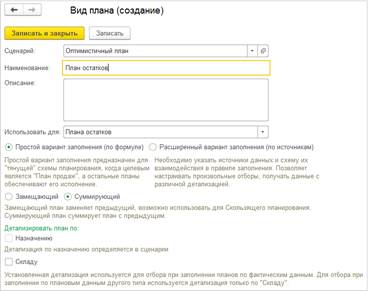
Ввод остатка предусмотрен на конкретную дату - любое начало периода согласно периодичности сценария.
План остатков действует на введенный период и на все последующие за ним до более актуального плана. Для получения остатков берутся данные по самому актуальному плану остатков.
Для заполнения первоначального плана остатков можно воспользоваться источником либо операндом Фактический начальный остаток. Для заполнения плановых данных в будущем рекомендуется использовать операнд Планируемый начальный остаток.
План остатков делает движения по оборотному регистру Планы остатков. Если для сценария включено отражение в бюджетировании, то дополнительно будут сделаны движения по регистру Обороты бюджетов.
Если план остатков заполняется по формулам, то доступны 3 режима заполнения состава:
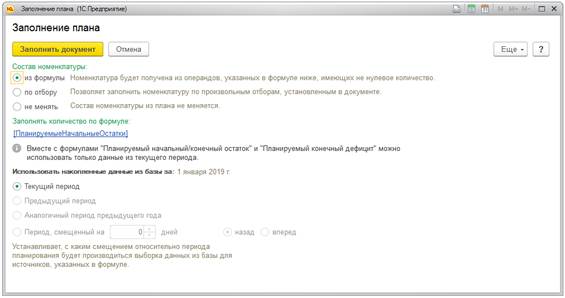
При формировании заказов по плану добавляется возможность учесть перевыполнение/недовыполнение планов в предыдущих периодах начиная с заданной даты.
Для этого в рабочих местах по формированию заказов можно настроить Режим расчета потребностей по плану:
Помощник предназначен для автоматического пакетного формирования передач товаров между организациями и выкупов товаров с ответственного хранения по дням или по месяцам для покрытия потребностей ранее проданных товар по схеме межфирменных продаж или схеме приема на ответственное хранение с правом продажи. Помощник можно вызвать из следующих мест:
При формировании документов с разбивкой по месяцам обеспечивается общая потребность в товарах, проданных за месяц. Внутри месяца допустимы отрицательные остатки по товарам организации на конец дня, однако это не влияет на корректность расчета себестоимости и закрытия месяца. В случае формирования документов с разбивкой по дням обеспечивается потребность товаров за каждый день и отрицательных остатков на по товарам организации на конец дня не будет.
Помощник состоит из трех шагов:
В процессе формирования документов контролируются ошибки, которые могут препятствовать проведению документов, в частности отсутствие установленных цен для отдельных позиций номенклатуры. Такие позиции можно исключить из формирования документов или перейти к установке цен.
После формирования документов производится проверка покрытия потребностей по результатам оформления документов. Если у организаций-отправителей недостаточно собственных товаров и требуется оформление передач или выкупов от других организаций, то эти организации также включаются в список и происходит переход к повторному формированию документов.
Использование механизмов интеграции с ФГИС Меркурий допускается только зарегистрированными пользователями портала 1С:ИТС its.1c.ru.
С 01.07.2018 вводится обязательная электронная сертификация подконтрольных Государственному ветеринарному надзору товаров. Перемещение таких грузов по территории Российской Федерации может осуществляться только при наличии соответствующего электронного Ветеринарно-сопроводительного документа, который оформляется для каждого вида подконтрольных товаров. Ветеринарно-сопроводительным документом может быть ветеринарный сертификат, ветеринарное свидетельство или ветеринарная справка по соответствующей форме. Электронный ветеринарно-сопроводительный документ выпускается при производстве, перемещении и переходе права собственности на подконтрольные товары. Операции с подконтрольными товарами отражаются в складском журнале.
Работа с электронными ветеринарно-сопроводительными документами и ведение складского журнала осуществляется в автоматизированной системе Меркурий, которая входит в состав Государственной информационной системе в области ветеринарии (ВетИС). В системе Меркурий наряду с государственными санитарными врачами работают аттестованные специалисты хозяйствующих субъектов. В прикладном решении реализован обмен с системой ВетИС, который позволяет решать следующие задачи:
Все операции по работе с ВетИС объединены в рамках единого рабочего места Обмен с ВЕТИС.
Настройка подключения для обмена с ВЕТИС выполняется в форме Настройка интеграции с ВетИС (открывается из раздела НСИ и администрирование – Администрирование или по гиперссылке Параметры подключения к ВЕТИС.API из панели обмена с ВетИС).
Возможность обмена с ВетИС включается функциональной опцией НСИ и администрирование – Администрирование – Настройка интеграции с ВетИС – Учет подконтрольных товаров ВЕТИС.
На этапе ознакомления с функциональностью и обучения пользователей необходимо установить флажок Тестовый контур.
Список Настройки подключения ВЕТИС.API можно открыть из формы Настройки интеграции с ВЕТИС (разделы Продажи/Закупки/Склад – Сервис – Обмен с ВЕТИС - Настройки и справочники – Параметры подключения или НСИ и администрирование – Администрирование – Обмен с ВЕТИС).
Получение сведений, необходимых для подключения хозяйствующего субъекта к Ветис.API зависит от того, является ли хозяйствующий субъект организацией нашего предприятия или контрагентом, которому наше предприятие оказывает услуги комиссии или переработки.
Подключение к Ветис.API хозяйствующего субъекта - организации производится на основании заявки, подаваемой в Россельхознадзор. После подачи заявки хозяйствующий субъект регистрируется в реестре РСХН с присвоением уникального идентификатора (issuerID). При регистрации хозяйствующему субъекту также предоставляется логин, пароль и уникальный ключ, идентифицирующий информационную систему в шлюзе Ветис.API (APIKey). В системе Ветис.Паспорт регистрируется пользователь с ролью «Администратор» в этом хозяйствующем субъекте.
Подключение к Ветис.API хозяйствующего субъекта производится на основании сведений, полученных от контрагента. Контрагент должен предоставить свой логин, пароль, APIKey и issuerID. Также контрагент должен зарегистрировать в своем хозяйствующем субъекте пользователей ВетИС, от имени которых будут работать пользователи нашего предприятия в нашей информационной базе, и предоставить учетные записи этих пользователей ВетИС.
Настройка подключения к ВетИС выполняется в помощнике, состоящем из нескольких шагов:
Информационная система 1С взаимодействует с системой «Меркурий» от имени пользователей ВетИС, поэтому пользователи ВетИС должны быть сопоставлены с пользователями информационной базы 1С.
Пользователи, уже зарегистрированные в ВЕТИС попадают в список Учетные записи пользователей ВЕТИС, который также открывается из формы Настройки интеграции с ВЕТИС. Добавление вручную нового пользователя в этот список предусмотрено только для государственных ветеринарных врачей. Всех прочих пользователей ВетИС следует регистрировать в форме Продажи/Закупки/Склад – Сервис – Обмен с ВЕТИС - Настройки и справочники – Параметры подключения - Хозяйствующие субъекты ВЕТИС на закладке Пользователи. В этой форме можно выполнить следующие действия:
Для обмена с ВЕТИС пользователю можно назначить права, в соответствии с теми операциями, которые ему необходимо отражать. Наличие определенных прав позволит пользователю оформлять конкретные операции. Предусмотрены следующие права (роли):
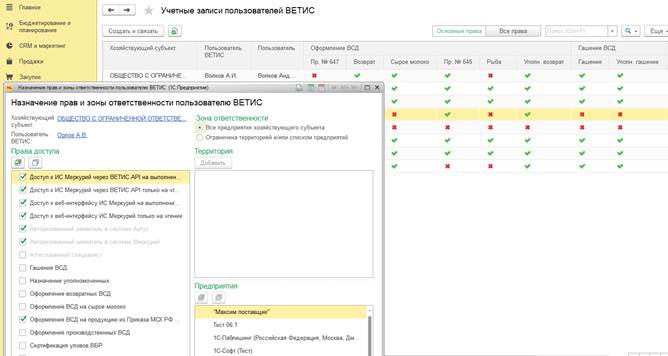
Дополнительно для каждого пользователя хозяйствующего субъекта устанавливается зона ответственности. Она может распространяться на все объекты, связанные с хозяйствующим субъектом или быть ограничена отдельными предприятиями и территориями (одним или несколькими населенными пунктами и/или районами).
Каждую учетную запись пользователя ВЕТИС дополнительно нужно сопоставить с учетной записью пользователя информационной базы.
Дополнительно предусмотрена настройка расписания для автоматического обмена данными с ВЕТИС (флаг Автоматически обмениваться с ВЕТИС).
Рабочее место реализовано для электронной сертификации и обеспечения прослеживаемости поднадзорных государственному ветеринарному надзору грузов при их производстве, обороте и перемещении по территории РФ в целях создания единой информационной среды для ветеринарии, повышения биологической и пищевой безопасности.
Цели использования данного рабочего места:
Возможность обмена данными в программах «1С: Предприятие» с ВЕТИС включается функциональной опцией НСИ и администрирование – Администрирование – Обмен с ВЕТИС – Учет подконтрольных товаров ВЕТИС.
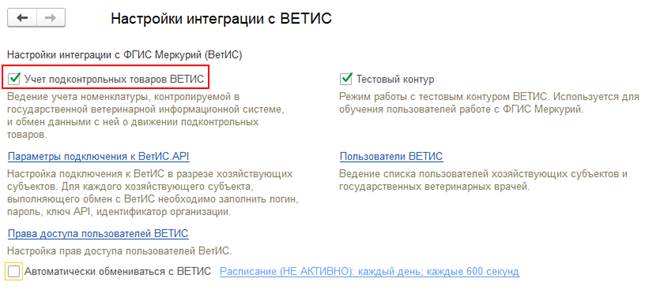
Обработка является единым рабочим местом, которое предусмотрено для выполнения всех операций взаимодействия с ВЕТИС и контроля их текущего состояния:
Рабочее место представлено в виде разделов, в рамках которых есть возможность отражать различные бизнес-процессы:
В рамках рабочего места предусмотрены следующие возможности:
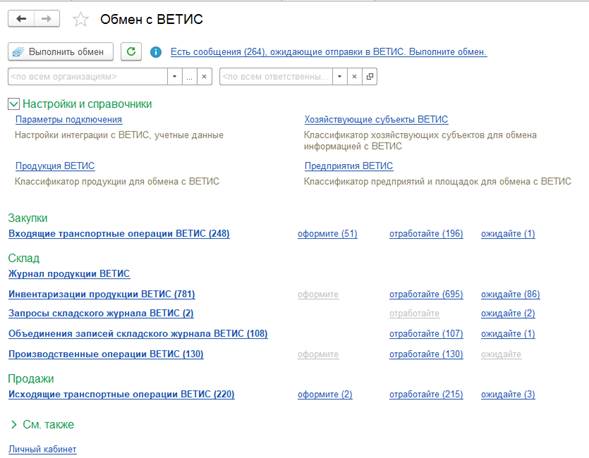
В соответствии с установленными отборами на форме обмена с ВЕТИС напротив каждого вида документов ВЕТИС показываются гиперссылки с информацией о количестве документов, по которым требуются действия:
Для перехода к списку документов-оснований, по которым требуется оформление транспортных операций ВЕТИС предусмотрена гиперссылка Оформите.
Для перехода к списку оформленных документов ВЕТИС предусмотрены гиперссылки Отработайте и Ожидайте.
В обработке предусмотрен отбор данных по одной или нескольким организациям, а также по ответственному за оформление документов взаимодействия с ВЕТИС. Если отбор не установлен, то в рабочем месте показываются документы по всем организациям.
На форме рабочего места показывается уведомление о наличии документов, ожидающих отправки в ВЕТИС, в виде надписи Есть сообщения, ожидающие отправки в ВЕТИС (Х), выполните обмен. В скобках показывается количество документов, которые ожидают отправки в ВЕТИС.
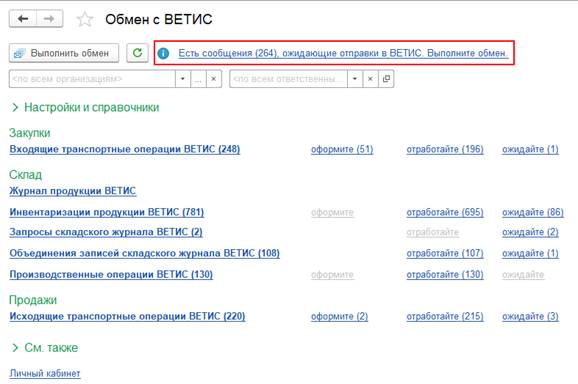
Хозяйствующими субъектами в ВетИС называются все участники хозяйственной деятельности (юридические лица, физические лицо, индивидуальные предприниматель), зарегистрированных в системе и участвующих в информационном обмене. Наряду с хозяйствующими субъектами в ВетИС ведется список предприятий – площадок, на которых производится, хранится или реализуется продукция (склад, ферма, завод, магазин). С одним хозяйствующим субъектом может быть связано несколько предприятий и наоборот, каждое предприятие может быть связано с несколькими хозяйствующими субъектами. Например, один продавец (хозяйствующий субъект) может продавать продукцию на нескольких площадках (предприятия), причем на каждой площадке может реализовываться продукция нескольких хозяйствующих субъектов.
Каждому хозяйствующему субъекту в ВетИС присваивается уникальный идентификатор, а также хранится наименование, адрес, ИНН и КПП.
В справочнике можно открыть из формы разделы Продажи/Закупки/Склад – Сервис – Обмен с ВЕТИС - Настройки и справочники – Хозяйствующие субъекты ВЕТИС должны быть зарегистрированы все собственные организации и контрагенты (производители, поставщики), осуществляющие операции с подконтрольной продукции и сопоставлены с соответствующим элементом справочника Контрагенты или Организации прикладного решения.
Новые элементы в справочник Хозяйствующие субъекты ВЕТИС могут добавляться следующим способом:
Для всех хозяйствующих субъектов указывается список связанных с ним предприятий, которым могут сопоставлять с торговыми объектами и производственными подразделениями. Для собственных организаций в списке можно создавать новые предприятия, устанавливать и разрывать связь с существующими предприятиями.
Для собственных организаций дополнительно указывается список пользователей информационной базы, уполномоченных работать с ВЕТИС с указанием учетной записи и набора прав.
В ВЕТИС ведется справочник продукции, подлежащей ветеринарному контролю. Иерархия справочника соответствует онлайн-справочнику ВЕТИС и имеет четыре уровня. Верхний уровень иерархии справочника соответствует виду продукции:
Вся продукция, подлежащая ветеринарному контролю, должна быть внесена в этот справочник. Новые элементы в справочник могут добавляться следующим способом:
Для каждого элемента справочника может быть указана информация о производителе, международный код маркировки и учёта логистических единиц GTIN, ГОСТ, информация об упаковке (фасовке).
Элементы справочника Продукция ВЕТИС сопоставляются со справочниками Номенклатура, Характеристика номенклатуры и сериями номенклатуры в информационной базе. Сопоставление возможно отдельно для каждой партии, идентифицируемой записью складского журнала.
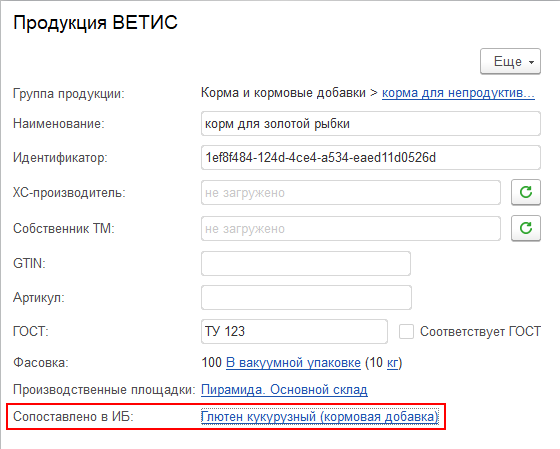
Для учета подконтрольной ветеринарному надзору продукции в прикладном решении необходимо использовать вид номенклатуры, для которого в поле Тип номенклатуры выбрано значение Товар: Подконтрольная продукция ВЕТИС.
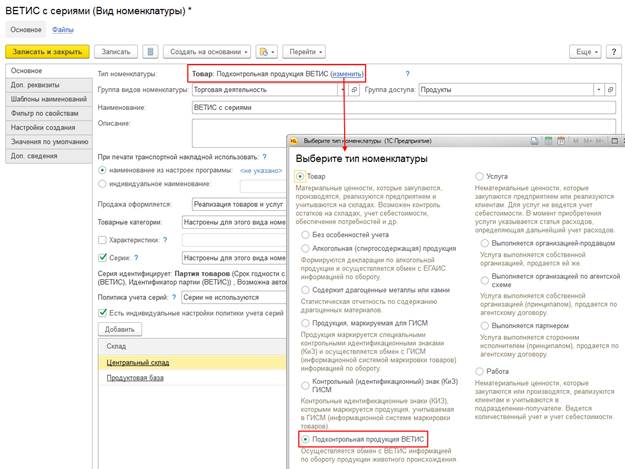
Остатки подконтрольной продукции в ВЕТИС хранятся в разрезе Записей складского журнала. Если для подконтрольной продукции ведется учет по сериям, то серия для подконтрольной продукции ВЕТИС всегда идентифицирует партию товаров и соответствует записи складского журнала, а в состав реквизитов серии наряду с прочими могут быть Производитель (ВетИС) и Запись складского журнала (ВетИС) и Идентификатор партии (ВетИС). Предусмотрена возможность Генерировать серии автоматически в момент гашения ветеринарно-сопроводительного документа и отражения партии продукции в складском журнале ВЕТИС.
Если учет подконтрольной продукции по сериям не ведется, то при отгрузке нужно вручную указать запись складского журнала для данной партии продукции.
Предусмотрено использование политик, предусматривающих учет остатков на складе.
Если не используется ордерная схема документооборота при поступлении и отгрузке товаров, то рекомендуется использовать типы политик учета серий:
Если используется ордерная схема документооборота при поступлении и отгрузке товаров, то рекомендуется использовать типы политик учета серий:
Основной целью информационного обмена с ВетИС является оформление и гашение ветеринарно-сопроводительных документов. Ветеринарно-сопроводительный документ – это обобщенное названия для документов государственного ветеринарного контроля. В зависимости от товаров и операции таким документом может являться ветеринарный сертификат, ветеринарное свидетельство или ветеринарная справка по соответствующей форме.
Ветеринарно-сопроводительные документы оформляются в следующих случаях:
Ветеринарно-сопроводительный документ указывается отдельно для каждого вида продукции, подлежащей ветеринарному контролю при регистрации поступления в ВЕТИС.
В ветеринарно-сопроводительном документе указываются сведения о продукции, в том числе о производителе и партии производства, грузоотправителе, грузополучателе, перевозчике и маршруте доставки, и другие сведения, предусмотренные для данного вида ветеринарно-сопроводительного документа.
Электронный ветеринарно-сопроводительный документ создается в ВЕТИС и автоматически загружается в прикладное решение в следующих ситуациях:
При поступлении подконтрольной продукции с бумажным ветеринарно-сопроводительным сертификатом он подлежит регистрации в информационной базе для последующего гашения и выполнения других операций с подконтрольной продукцией. Зарегистрировать бумажный ВСД можно непосредственно из списка ВСД или при регистрации Входящей транспортной операции ВЕТИС на закладке Товары по команде Работа с ВСД - Зарегистрировать бумажный ВСД. Документ заполняется в полном соответствии с бумажным оригиналом.
Для ветеринарно-сопроводительного документа предусмотрены следующие статусы:
Изменение статуса происходит автоматически при оформлении в ВЕТИС документов Исходящая транспортная операция ВЕТИС, Входящая транспортная операция ВетИС, отражении Производственная операция ВЕТИС. Кроме того, изменение статуса может производится вручную из формы ВСД по ссылке Погасить.
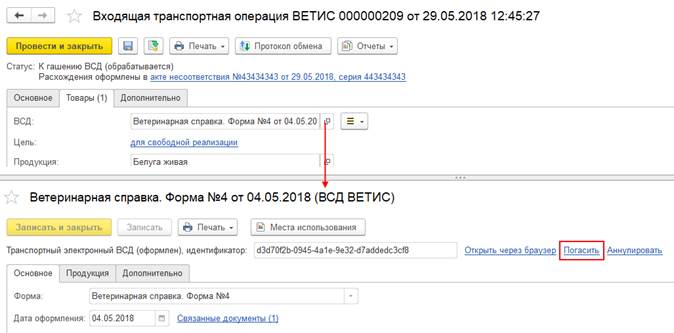
В прикладном решении реализованы все документы, необходимые для отражения операций непосредственно в информационной базе с последующим обменом с ВетИС. Рекомендуемым сценарием для пользователей хозяйствующего субъекта является создание документов в прикладном решении. В этом случае у пользователя хозяйствующего субъекта нет необходимости работать в личном кабинете системы Меркурий.
Ввод документов в личном кабинете с последующей загрузкой в прикладное решение возможен для пользователей, не имеющих доступа к информационной базе 1С, например, для ветеринарных врачей. При этом не рекомендуется одному пользователю работать одновременно с двумя интерфейсами. Также рекомендуется организационно выстроить процесс так, чтобы исключить возможное дублирование документов.
Документ Входящая транспортная операция ВЕТИС предусмотрен для осуществления приемки, постановки партии продукции ВЕТИС на учет, и гашения транспортного ветеринарно-сопроводительного документа (ВСД) на продукцию ВЕТИС, поступающую на склад предприятия-получателя.
Оформление ветеринарно-сопроводительного документа доступно при отражении следующих операций:
После пересечения границы, ветеринарного досмотра и полного таможенного оформления импортная продукция перемещается на территорию РФ в сопровождении электронного ветеринарного сертификата (ВС), оформленного в системе ВЕТИС взамен импортного сертификата.
При закупке продукции ВЕТИС должен погашаться входящий сертификат, с которым поставлена продукция, и оформлен новый исходящий ветеринарный сертификат на эту продукцию.
При поступлении партии импортной продукции по ветеринарному сертификату на склад грузополучателя уполномоченные лица хозяйствующего субъекта могут самостоятельно погасить электронный ветеринарный сертификат (ВС).
Прием партии продукции может выполняться частями, соответственно и гашение ветеринарного сертификата выполняется частично, также можно оформить частичный возврат партии или возврат всей партии продукции.
При частичной приемке поступившей продукции на предприятие-получателя в складской журнал предприятия ставится на учет часть принятой партии продукции, а на остаток автоматически формируется возвратный ветеринарный сертификат в адрес предприятия-отправителя (поставщика продукции). Если предприятие-получатель отказывается от всей партии поступившей продукции, то автоматически формируется возвратный ветеринарный сертификат на весь объем партии.
На каждую продукцию оформляется отдельный документ по входящей транспортной операции. Гашение ветеринарного сертификата выполняется на каждую продукцию ВЕТИС в отдельности. По результату гашения ветеринарного сертификата формируется новая запись журнала на предприятие-получателя.
Заполнение основной информации
В полях группы Грузоотправитель указывается хозяйствующий субъект, который является владельцем продукции, и предприятие, со склада которого хозяйствующий субъект отправляет/перемещает продукцию другому хозяйствующему субъекту.
Если грузоотправителем является импортер, то поля для заполнения данных грузоотправителя не доступны на форме документа.
В полях группы Грузополучатель указывается хозяйствующий субъект, который является получателем продукции, и предприятие, на склад которого поступает продукция и на котором будет осуществляться гашение ветеринарного сертификата.
Формирование документов выполняется на основании распоряжений, в качестве которых могут быть такие документы, как Приобретение товаров и услуг, Возврат товаров от клиента, Возврат товаров между организациями, Поступление от переработчика, Возврат сырья от переработчика.
Документ-основание можно заполнить следующими способами:
Для входящей транспортной операции могут быть указаны связанные документы (Заказ, Торг12, Торг13, Ветеринарное сертификат на перемещение внутри РФ и т.д.) (гиперссылка Связанные документы не заполнены). При загрузке из ВетИС входящей операции в список будет содержать документы, указанные грузоотправителем в исходящей операции.
Заполнение информации о товарах (продукции)
Работа с документом доступна в двух режимах Списком (позволяет заполнить информацию о нескольких партиях продукции) и Без разбиения (позволяет заполнить информацию об одной партии продукции).
В момент оформления входящей транспортной операцией есть возможность сопоставить продукцию ВЕТИС и соответствующую ей номенклатуру (команда Уточнить).
Перезаполнение входящей транспортной операции данными ветеринарно-сопроводительного документа возможно по команде Перезаполнить из ВСД.
Для поступающей продукции можно зарегистрировать бумажный ветеринарный сертификат или подобрать непогашенный ветеринарный сертификат.
Для продукции заполнятся следующие сведения:
Если осуществляется отказ от какой-то части или всей партии поступающей продукции ВЕТИС, то в этом случае потребуется проверка на возможность перемещения продукции.
При возврате части или всего объема продукции на форме документа появляется информационная надпись Перемещение (возврат) (т.е. если указано количество Вернуть (ВЕТИС) на форме документа по входящей транспортной операции ВЕТИС). Эта информационная надпись является результатом проверки по возможности перемещения продукции с учетом регионализации при возврате.

По результату проверки информационной надписи Перемещение (возврат) присваивается одно из значений Перемещение разрешено, Перемещение запрещено, Перемещение разрешено с условиями.
На часть или весь объем возвращаемой продукции будет оформлен возвратный ветеринарный сертификат.
Заполнение дополнительной информации
Если продукция сопровождается товарно-транспортной накладной, то указываются данные этой ТТН – серия, номер, дата и тип ТТН.
В качестве маршрута указывается адрес предприятия-получателя, на склад которого принимается партия поступающей продукции ВЕТИС, и прибывшее транспортное средство, которым доставляется эта продукция.
Если предприятию-отправителю возвращается какая-то часть или весь объем продукции ВЕТИС то автоматически заполняется Маршрут возврата, по которому будет доставлена возвращаемая продукция. В качестве маршрута возврата устанавливается адрес предприятия-отправителя.
Этапы работы с документом по входящей транспортной операцией ВЕТИС
На каждом этапе работы документу по входящей транспортной операции присваивается статус и система автоматически выдает рекомендации по дальнейшим действиям при работе с этим документом.
Сценарий работы с документом, при котором принимается полный объем продукции ВЕТИС на склад предприятия-получателя:
Cценарий работы с документом, при котором возвращается весь объем продукции грузоотправителю:

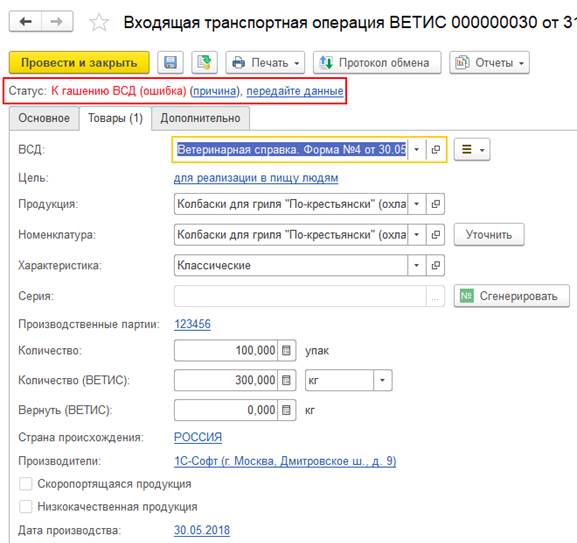
По результату гашения электронному ветеринарно-сопроводительному документу присваивается статус (погашен).
По результату гашения ветеринарного сертификата в полном или частичном объеме действия по приемке продукции завершаются и автоматически формируется новая запись в журнале входной продукции предприятия, которая хранится в списке Продажи/Закупки/Склад и доставка - Обмен с ВЕТИС – Склад - Журнал продукции ВЕТИС.
В случае возврата продукции пользователь получает оформленные ветеринарные сертификаты (свидетельство или справку) в электронном виде. Такие ветеринарные сертификаты хранятся в списке документов Закупки/Продажи/Склад и доставка – Обмен с ВЕТИС - Исходящие транспортные операции (ВЕТИС).
Указывая каждый раз необходимый объем продукции, количество единиц упаковки и дату поступления груза, по одному сертификату может формироваться несколько записей во входной журнал продукции.
Если осуществляется мультимодальная перевозка, при которой для поставки товаров используются различные виды транспортов, то для документа входящая транспортная операция доступны дополнительные статусы:
Заполнение акта несоответствия
При поступлении продукции на предприятие-получателя осуществляется контроль продукции – выполняется сверка фактических сведений с данными, указанными в электронном ветеринарно-сопроводительном документе (ВСД). По результату такого контроля могут быть выявлены расхождения. Например, если при гашении ветеринарного сертификата был указан меньший объем, чем объем поступившей партии (или ее остатков), то будет предложено заполнить акт несоответствии на количество выявленных расхождений при приемке (гиперссылка заполните акт несоответствия на форме документа).
Предусмотрено для оформления, контроля, отработки и управления документов по входящим транспортным операциям на продукцию ВЕТИС, поступающую на предприятие-получателя.
Рабочее место организовано в виде двух закладок:
Предусмотрена возможность отбора документов по входящим транспортным операциям ВЕТИС в соответствии с их статусами и действиями, которые необходимо выполнить. Используя возможности фильтрации входящих транспортных операций в списке можно оставить только те документы, которые требуют определенных действий со стороны пользователя.
Для передачи данных по входящей транспортной операции ВЕТИС в систему Меркурий. ГВС предусмотрена команда Выполнить обмен. Список всех выполненных и предстоящих операций можно открыть по команде Протокол обмена. По каждой выполненной операции можно просмотреть отправленные XML-сообщения.
Использование статусов документов
Для управления и отслеживания состояния оформления документов по входящей транспортной операции ВЕТИС доступны различные статусы, которые присваиваются документу автоматически по результату выполненных действий:
Документ Исходящая транспортная операция ВЕТИС предусмотрен для отгрузки товаров и оформления электронного транспортного ветеринарно-сопроводительного документа (ВСД) на партию продукцию ВЕТИС, отгружаемую со склада грузоотправителя.
Оформление ветеринарно-сопроводительного документа доступно при отражении следующих операций:
Использование данного документа позволяет:
Особенности оформления электронного ветеринарно-сопроводительного документа:
Заполнение основной информации
В полях группы Грузоотправитель указывается хозяйствующий субъект, который является владельцем продукции, и предприятие, со склада которого хозяйствующий субъект отправляет свою продукцию другому хозяйствующему субъекту.
В полях группы Грузополучатель указывается хозяйствующий субъект, который является получателем продукции, и предприятие, на склад которого поступает продукция ВЕТИС.
Формирование исходящей транспортной операции выполняется на основании распоряжений, в качестве которых могут быть такие документы, как Реализация товаров и услуг, Возврат товаров поставщику, Передачи товаров между организациями, Возврат товаров между организациями, Передача давальцу, Возврат сырья давальцу, Передача сырья переработчику.
Документ-основание можно заполнить следующими способами:
Если исходящая транспортная операция введена на основании распоряжения, то документ-основание заполняется автоматически.
Для исходящей транспортной операции можно указать один из связанных документов (Заказ, Торг12, Торг13, Ветеринарное сертификат на перемещение внутри РФ и т.д.) (по гиперссылке Связанные документы / Связанные документы не указаны). На выбор предусмотрен предопределенный список типов документов.
Заполнение информации о товарах
В табличной части указывается номенклатура и соответствующая ей продукция ВЕТИС.
Заполнить список продукции можно следующими способами:
Для продукции заполняются следующие сведения:
Для продукции, на которую требуется оформить транспортный ветеринарно-сопроводительный документ можно указать одну из категорий:
Заполнение дополнительной информации
Заполнение информации о ТТН
Если отгрузка партии продукции сопровождается товарно-транспортной накладной, то необходимо указать данные об этой ТТН (доступно в режиме Указать ТТН).
Заполнение информации о перевозке
В поле Перевозчик указывается транспортная компания, осуществляемая перевозку продукции ВЕТИС по адресу предприятия-получателя.
Реквизит Транспортное средство - позволяет определить вид транспорта, которым будет доставлена продукция ВЕТИС по указанному маршруту.
Реквизит Маршрут – место назначения доставляемой партии продукции указанным транспортным средством. В качестве точки маршрута можно указать адрес или конкретное предприятие, по адресу которого будет доставлена продукция ВЕТИС. Предусмотрено указание нескольких маршрутов. По указанному предприятию или адресу автоматически определяется территориальное управление, в которое будет направлен запрос на получение ветеринарного сертификата для вывоза/отгрузки продукции.
По результату проверки на возможность перемещения продукции каждому пункту маршрута присваивается одно из значений и устанавливается соответствующий знак (в форме Пункты маршрута):
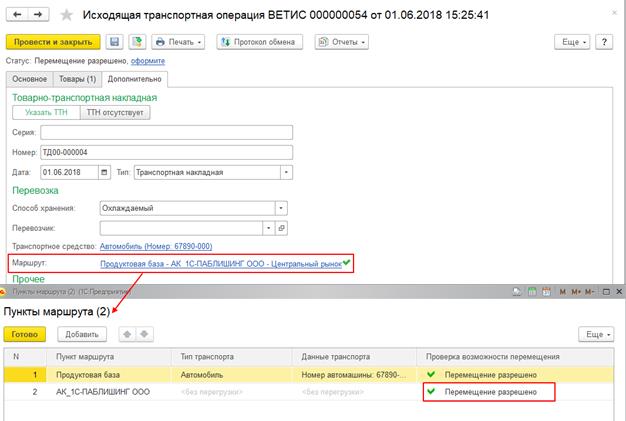
Этапы работы с исходящей транспортной операцией ВЕТИС
На каждом этапе работы документу по исходящей транспортной операции присваивается статус и система автоматически выдает рекомендации по дальнейшим действиям при работе с этим документом. В процессе подготовки и обмена данными исходящая транспортная операция ВЕТИС проходит следующие этапы (на примере одного из сценариев):
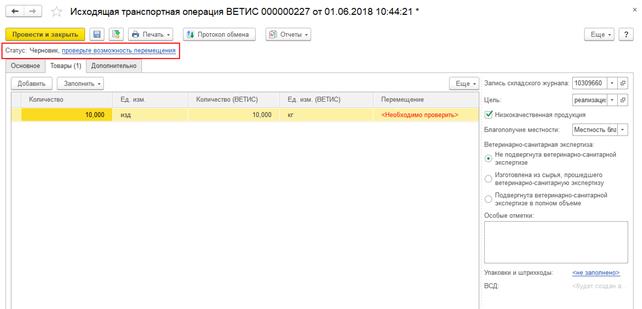
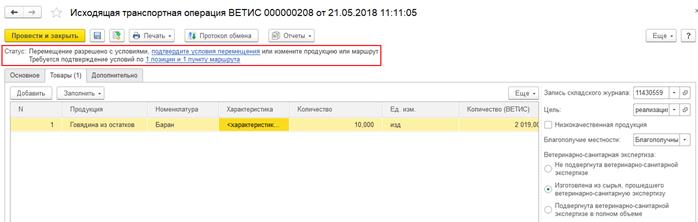
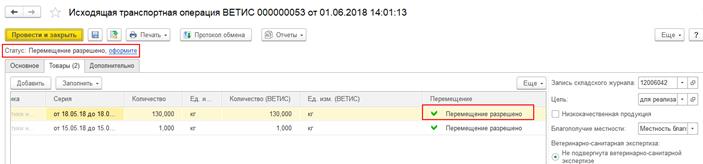
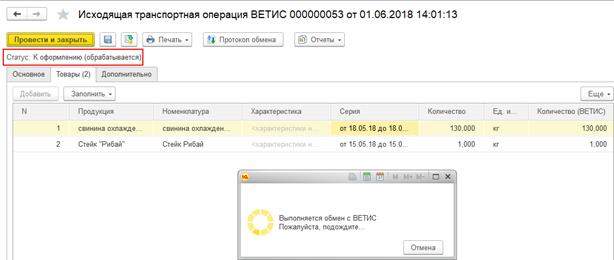
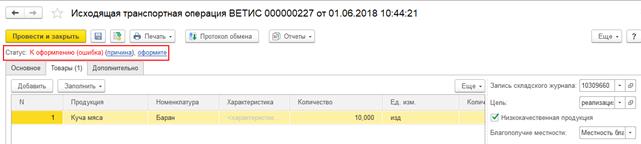
По результату оформления транспортной операции будет автоматически создан исходящий электронный транспортный ветеринарно-сопроводительный документ (ВСД), который доступен по соответствующей гиперссылке реквизита ВСД (на закладке Товары).
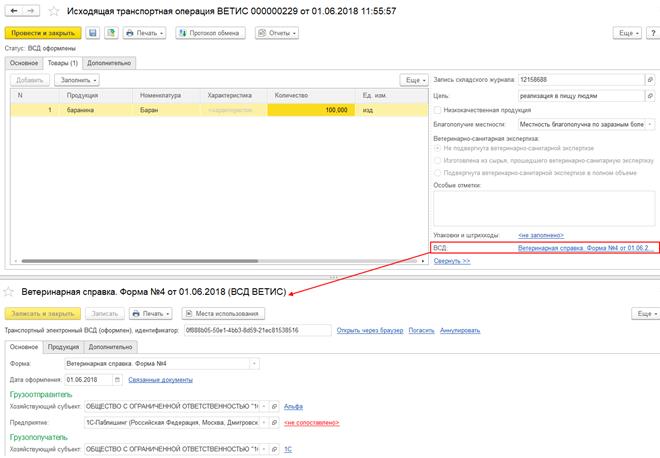
Наименование и форма транспортного ветеринарно-сопроводительного документа присваиваются в зависимости от типа продукции, на которую оформляется ветеринарный сертификат:
Ветеринарный сертификат создается на каждое наименование продукции с одной датой выработки и по одному получателю этой продукции.
По результату оформления исходящего ветеринарного сертификата выполняется изменение складского журнала продукции ВЕТИС.
Единое рабочее место, предусмотренное для формирования, контроля и обработки документов по исходящей транспортной операция ВЕТИС на отгружаемую продукцию ВЕТИС со склада грузоотправителя.
Рабочее место организовано в виде двух закладок:
Ограничение: Документ Производство без заказа (версия 2.2) с выпуском на склад, который относится к другому предприятию, не является распоряжением на оформление исходящей транспортной операции.
Для управления и отслеживания состоянием оформления документов по исходящим транспортным операциям ВЕТИС доступны различные статусы, которые присваиваются документу автоматически по результату выполненных действий:
Предусмотрена возможность отбора исходящих транспортных операций ВЕТИС в соответствии с их статусами и действиями, которые необходимо выполнить при работе с этими документами.
Используя возможности фильтрации исходящих транспортных операций в списке можно оставить только те документы, которые требуют определенных действий со стороны пользователя.
Для передачи данных в систему ВЕТИС предусмотрена команда Выполнить обмен.
Список всех выполненных и предстоящих операций можно открыть по команде Протокол обмена. По каждой выполненной операции можно просмотреть отправленные XML-сообщения.
Предусмотрен для отражения производственного процесса, осуществляемого на предприятии, и оформления электронного ветеринарно-сопроводительного документа на эту выработанную/произведенную продукцию.
Производственная операция может быть оформлена:
Сценарии оформления производственных операций:
Заполнение основной информации
В документе указывается хозяйствующий субъект, который является владельцем вырабатываемой продукции, и вырабатывающее предприятие, на склад которого поступает вырабатываемая продукция.
Основанием для оформления производственной операции ВЕТИС могут выступать документы:
Документ-основание можно заполнить следующими способами:
Заполнение информации о продукции
Новую номенклатурную позицию добавить в табличную часть можно следующими способами:
При указании номенклатуры система находит список продукции, соответствующий указанной номенклатуре. Например, при выборе номенклатуры «Баран» в качестве продукции на выбор система предлагает несколько позиций, соответствующих номенклатуре в ИБ.
Для номенклатуры заполняются следующие сведения:
Для продукции можно задать одну из категорий:
Заполнение информации о сырье
Указывается сырье, которое используется для производства/выработки продукции.
Заполнить сырье в табличной части документа можно следующими способами:
Если на предприятии осуществляется убой живых животных, переработка молока, выработка готовых пищевых продуктов и т.д., то сведения о сырье указываются обязательно. Для этого требуется выбрать из журнала запись о продукции, которая выступает в качестве сырья для вырабатываемой продукции.
Если предприятие занимается выращиванием и разведением живых животных (свиньи, крупный рогатый скот и т.д.), выработкой молока, яиц, сбором и хранением зерновых культур, выступающих в качестве кормов для животных и т.д., то в данном случае сырье не указывается.
Этапы работы с производственной операцией ВЕТИС
На каждом этапе работы документу производственной операции присваивается статус и система автоматически выдает рекомендации по дальнейшим действиям при работе с этим документом.
Сценарий оформления производственной партии без указания сырья (один из сценариев работы с документом):
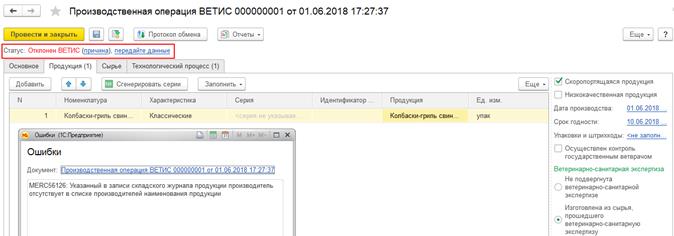
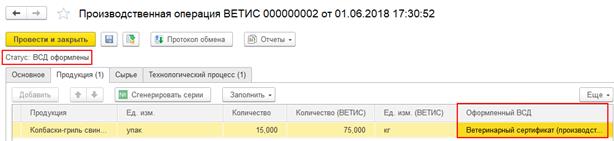
Результатом производственной операции ВЕТИС является оформление производственного ветеринарно-сопроводительного документа и изменение складского журнала продукции ВЕТИС.
Единое рабочее место, предусмотренное для отражения производственных процессов, осуществляемых на предприятии. Рабочее место представлено в виде двух закладок:
Использование статусов
Для управления и отслеживания состояния оформления производственной операции ВЕТИС доступны различные статусы, которые присваиваются документу автоматически:
Предусмотрена возможность отбора производственных операций ВЕТИС в соответствии с их статусами и действиями, которые необходимо выполнить по производственной операции ВЕТИС.
Используя возможности фильтрации производственных операций в списке можно оставить только те документы, которые требуют определенных действий со стороны пользователя.
Для передачи данных в систему Меркурий.ГВС предусмотрена команда Выполнить обмен.
Список всех выполненных и предстоящих операций можно открыть по команде Протокол обмена. По каждой выполненной операции можно просмотреть отправленные XML-сообщения.
Отклонения, выявленные по результатам инвентаризации, отражаются в ВетИС документом Инвентаризация продукции ВЕТИС. Он позволяет выполнить следующие операции:
Операция указывается отдельно по каждой строке документа. В строке указывается:
Документ Инвентаризация продукции ВЕТИС рекомендуется оформлять на основании отраженных в информационной базе складских актов:
Эти документы отображаются в списке документов Инвентаризация продуктов ВЕТИС на закладке К оформлению. По кнопке Оформить создается документе Инвентаризация продуктов ВЕТИС, заполненный на основании акта.
В документе Инвентаризация продукции ВЕТИС необходимо указать реквизиты Акта о несоответствии. При создании документа на основании складских актов, дата и номер складского акта автоматически указывается в качестве даты и номера Акта о несоответствии. При создании документа вручную необходимо перейти к форме заполнения этих реквизитов по ссылке заполните акт несоответствия. Для документа Инвентаризация продукции ВЕТИС предусмотрена печатная форма Акт о несоответствии.
Документ создается в статусе Черновик и после заполнения его необходимо по ссылке передайте данные. После завершения обмена и успешного отражения документа в ВEТИС он переводится в статус Выполнен.
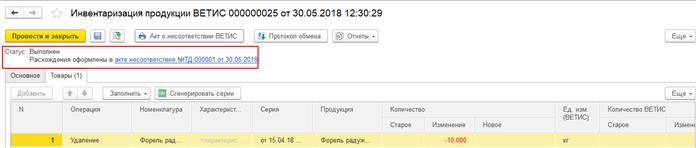
Выявленные расхождения заполняются в акте несоответствия, форма которого доступна по соответствующей гиперссылке на форме документа инвентаризации.
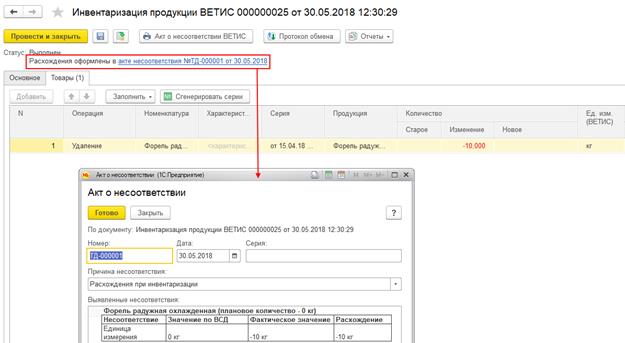
Использование статусов
Для управления и отслеживания состояния оформления производственной операции ВЕТИС доступны различные статусы, которые присваиваются документу автоматически:
Предусмотрен для ведения и учета сведений о поступившей, реализуемой и вырабатываемой/производимой на предприятии продукции ВЕТИС и содержит список подконтрольных товаров, принадлежащих хозяйствующему субъекту. Журнал формируется по результату гашения ветеринарного сертификата, на продукцию, поступающую на склад предприятия-получателя.
Заполнение складского журнал ВЕТИС выполняется следующими способами:
Предусмотрен для формирования и передачи запросов на получение остатков продукции ВЕТИС на складе предприятия.
Предусмотрена возможность отбора запросов складского журнала ВЕТИС в соответствии с хозяйствующими субъектами и ответственными, от имени которых оформлены эти запросы.
Список всех выполненных и предстоящих операций можно открыть по команде Протокол обмена. По каждой выполненной операции можно просмотреть отправленные XML-сообщения.
Заполнение основной информации
Указывается хозяйствующий субъект, который является владельцем продукции, и предприятие, на учете у которого числится продукция ВЕТИС.
Заполнение информации о товарах
Табличная часть товаров заполняется автоматически путем загрузки данных по остаткам продукции из системы ВЕТИС. Заполнение выполняется по результатам обработки данных ВЕТИС в сервисе.
Этапы работы с запросом на получение остатков
На каждом этапе работы документу присваивается статус, и система автоматически выдает рекомендации по дальнейшим действиям при работе с этим документом:
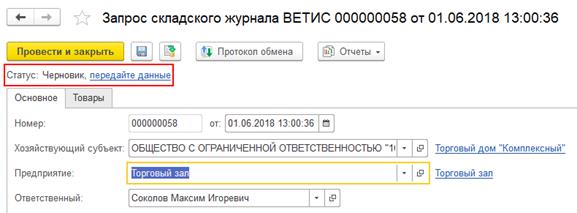
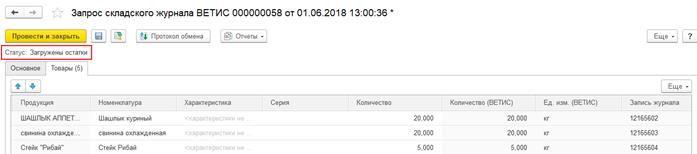
Для обмена данных с ВЕТИС предусмотрена команда Выполнить обмен. Список всех выполненных и предстоящих операций можно открыть по команде Протокол обмена. По каждой выполненной операции можно просмотреть отправленные XML-сообщения.
Документ предусмотрен для объединения нескольких записей складского журнала в одну новую запись, которая содержит следующую информацию:
С использованием данного документа можно отразить операции:
Невозможно объединение записей по следующим причинам:
Заполнение основной информации
В документе указывается хозяйствующий субъект, который является владельцем продукции, указанной в объединяемых записях складского журнала ВЕТИС, и предприятие, на котором партии продукции объединяются в одну запись складского журнала.
Заполнение информации о продукции
Информация о продукции заполняется при отражении типа операции Объединение записей. Заполнить продукцию можно следующими способами:
Объединяемая продукция должна относиться к одной категории, например, мясная, молочная.
Заполнение информации об объединяемых записях журнала
Указываются записи складского журнала ВЕТИС, которые будут объединены в одну запись складского журнала (команда Подобрать).
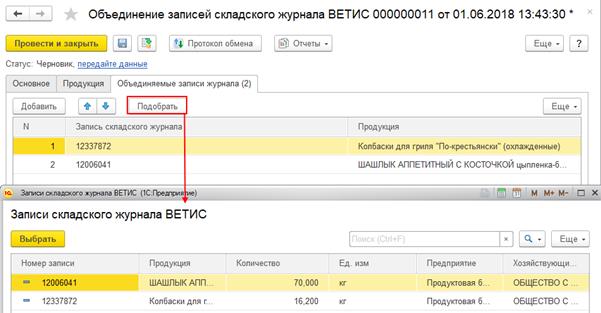
Этапы работы с документом по объединению записей складского журнала
На каждом этапе работы по объединению нескольких записей в одну документу присваивается статус и система автоматически выдает рекомендации по дальнейшим действиям при работе с этим документом:
По результату объединения указанных записей будет сформирована новая запись складского журнала продукции ВЕТИС и эта запись по умолчанию добавляется в журнал продукции ВЕТИС.
По результату успешного объединения записей на форме документа появляется дополнительный реквизит Новая запись журнала с гиперссылкой на новую запись журнала.
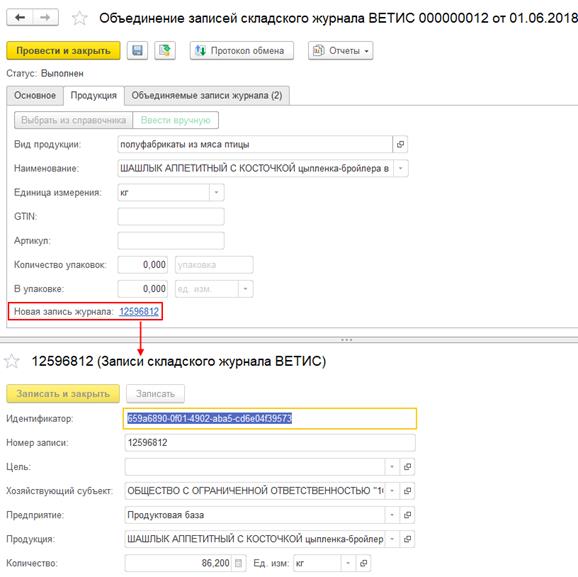
Для управления и контроля состояния документов по объединению записей складского журнала ВЕТИС доступны различные статусы, которые присваиваются документу автоматически.
Используя возможности фильтрации документов по объединению записей складского журнала в списке можно оставить только те документы, которые требуют определенных действий со стороны пользователя.
Для обмена данных с системой ВЕТИС предусмотрена команда Выполнить обмен. Список всех выполненных и предстоящих операций можно открыть по команде Протокол обмена.
Все документы складского движения внутри организации, в том числе перемещение, внутреннее потребление списания недостач отображаются в списке документов Внутренние документы. В списке документов предусмотрен отбор по организации, складу и менеджеру, а также по видам документов. Колонка Комментарий по умолчанию скрыта и может быть добавлена из меню Еще – Изменить форму. В нижней части формы выведены гиперссылки на формы списков документов, которые могут выступать основаниями для документов внутреннего складского движения: Заказ на внутреннее потребление, Заказа на перемещение, Заказ на сборку (разборку) и другие, а также ссылка на товарно-транспортные накладные.
По ссылке в строке К оформлению: Накладные можно перейти к списку Внутренние документы (к оформлению). В этом списке отображаются заказы, по которым требуется оформление или дооформление накладных. Также в списке отображаются накладные, по которым не оформлены складские ордера (накладные не соответствуют складским ордерам). В списке предусмотрен отбор по организации, складу, менеджеру, а также по состоянию оформления накладной и складских ордеров. В списке предусмотрены кнопки для оформления накладных по заказам и по отгрузке (приемке).
По ссылке К оформлению: Акты формируется отчет Неоформленные недостачи и излишки товаров, а по ссылке К оформлению: оформить открывается Помощник оформления складских актов.
Добавлена колонка Договор и гиперссылка, по которой отрывается список ТТН.
В настоящее время в связи с устареванием поддерживаемых форматов обмена документами валютного контроля отправка в банк документов валютного контроля недоступна, поддерживаются валютные платежные поручения и загрузка валютной выписки.
Реализована возможность прямого обмена (только в режиме 1С:ДиректБанк) с банком валютными операциями, включая выгрузку / загрузку документов:
В основу методологии легло действующее законодательстве о валютном регулировании и валютном контроле:
Для начала работы требуется включение функциональной опции НСИ и администрирование – Казначейство - Платежи в валюте и валютный контроль.
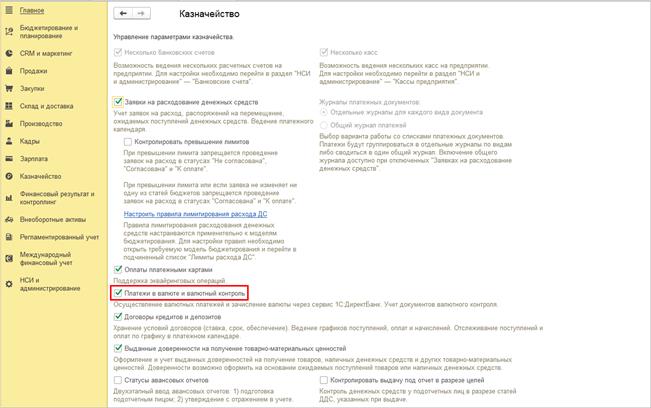
При этом в рабочем месте Казначейство – Банк – Безналичные платежи становиться доступной вкладка Документы валютного контроля, использование которой позволяет создавать Справки о подтверждающих документах как самостоятельно, так и с применением помощника.
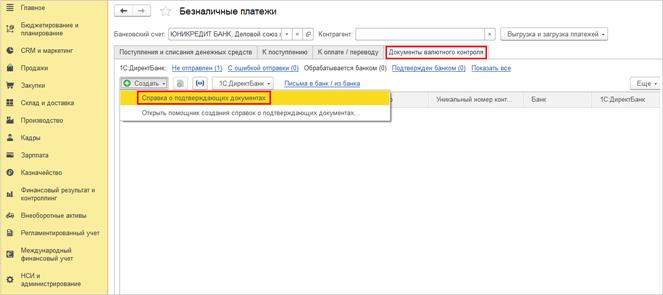
Одновременно, в справочниках НСИ и администрирование - Организации и Контрагенты появляется возможность заполнения регистрационной информации на английском языке. Для этого в карточке организации или контрагента предусмотрены поля Наименования – Международное (вкладка Общая информация) и Международный адрес для платежей (англ.), вкладка – Адреса, телефоны.
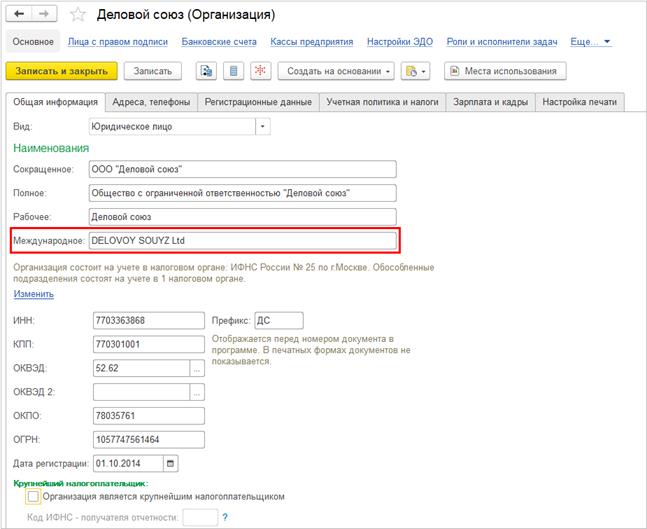
В зависимости от вида платежа: списание или поступление иностранной валюты, к организации предъявляются разные требования в отношении срока предоставления документов валютного контроля в уполномоченный банк, а именно, справка и прилагаемые к ней подтверждающие документы направляются в банк при:
Для формирования формы Справки о подтверждающих документах необходимо внести требуемые данные на вкладках Основное и Подтверждающие документы, а также по ссылке Файлы для передачи в банк приложить электронные копии подтверждающих документов (счета, акты, накладные, ГТД, письма в банк и пр.).
При заполнении справки на вкладке Основное указывается:
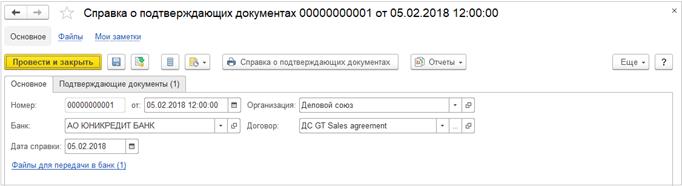
На вкладке Подтверждающие документы вносится:
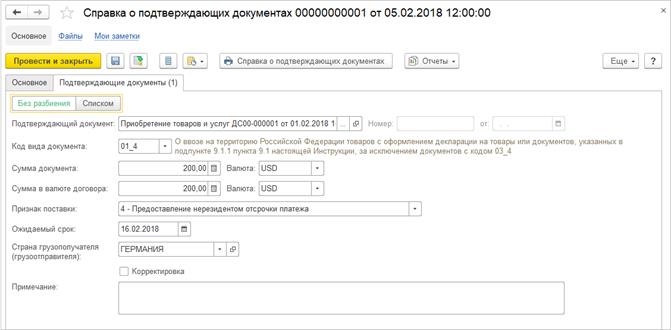
После проведения документа Справка о подтверждающих документах формируется его печатная форма. Для упрощения процедуры заполнения полей справки рекомендуется воспользоваться Помощником создания справок о подтверждающих документах.
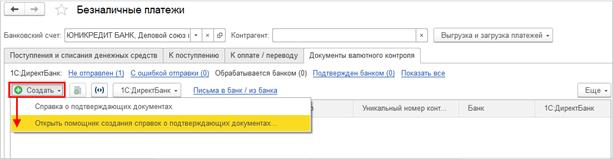
В ситуации, когда организация - участник расчетов с зарубежным партнером является получателем платежа в иностранной валюте, поступление денежных средств на транзитный счет организации, помимо распоряжения на перевод со стороны партнера, подтверждается документом Уведомление о зачислении валюты.
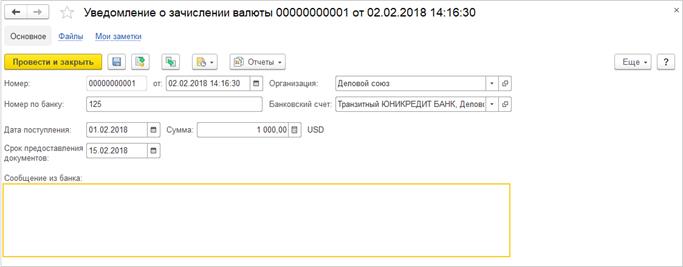
Данное уведомление оформляется специалистом банка и может быть загружено в информационную базу из рабочего места Казначейство – Банк – Безналичные платежи в процессе сеанса прямого обмена с банком по команде 1С:ДиректБанк – Синхронизировать с банком.
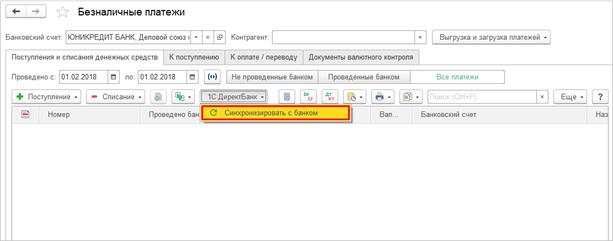
Как уже было отмечено ранее, при поступлении на счет организации денежных средств в иностранной валюте, законодательство устанавливает срок (15 календарных дней с даты зачисления средств на транзитный валютный счет) для предоставления в банк документов, подтверждающих платеж.
С целью контроля указанного срока в подсистеме Казначейство реализован механизм автоматического создания соответствующих служебных заданий в списке Текущие дела на Начальном экране. При этом денежные переводы, по которым был нарушен срок отправки документов в банк, группируются в отдельном перечне, выделенном красным цветом.
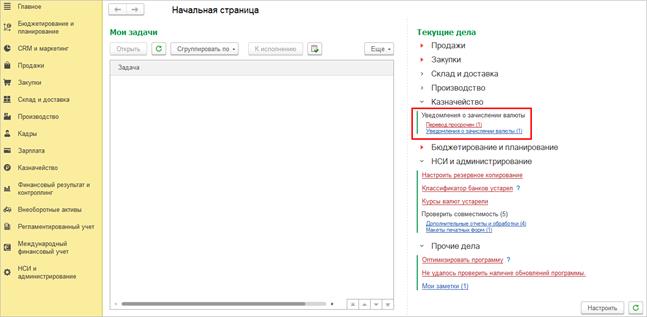
Первоначально, зачисление иностранной валюты, поступившей от зарубежного контрагента, возможно только на транзитный валютный счет организации.
Добавление информации об имеющемся у организации транзитном счете в справочник НСИ и администрирование – НСИ – Банковские счета возможно как, непосредственно из самого справочника по команде Создать, так и из карточки расчетного (текущего) счета в иностранной валюте по ссылке Транзитный. Для заполнения реквизитов банка на английском языке требуется их редактирование в классификаторе НСИ и администрирование – См. также – Банки.
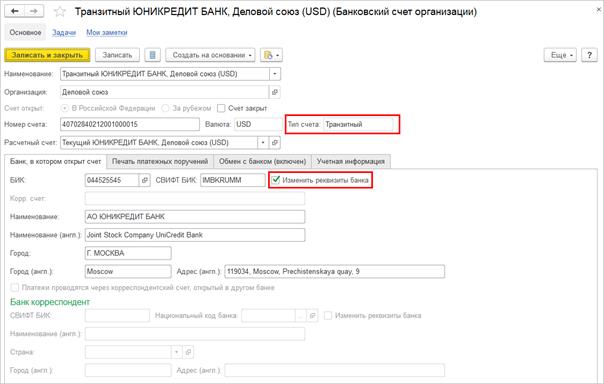
Далее, требуется выполнение процедуры обязательной продажи валюты, в результате которой осуществляется перевод денежных средств с транзитного счета на текущий, а основанием для создания Списания безналичных денежных средств с типом документа Распоряжение об обязательной продаже служит Уведомление о зачислении валюты. Конвертация иностранной валюты, при этом, осуществляется с использованием отдельного документа с одноименным видом хозяйственной операции.
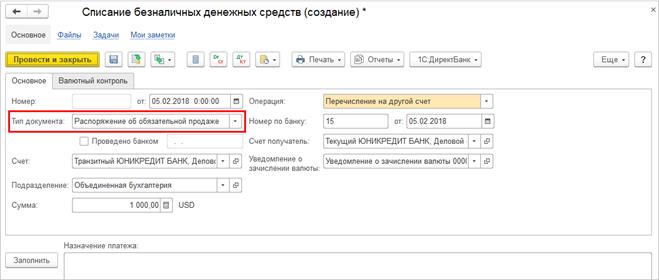
Поскольку, исполнение банком большинства валютных операций связано с получением и проверкой основания для их проведения, со стороны организации возникает необходимость предоставления в банк первичных документов, подтверждающих правомерность совершаемых операций. С этой целью при формировании платежей в иностранной валюте, в документах Списание безналичных денежных средств доступно заполнение следующих данных о:
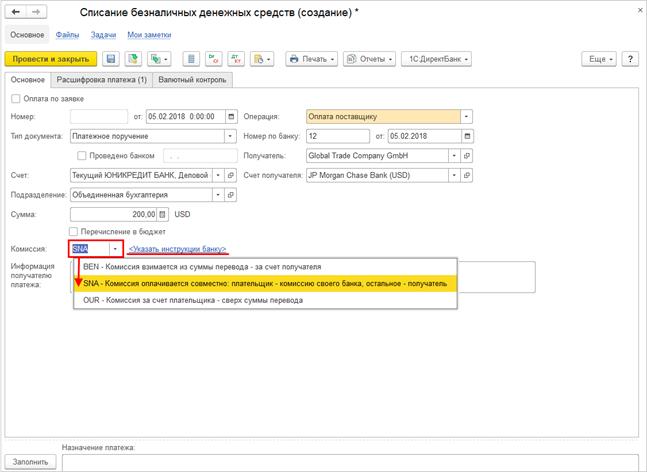
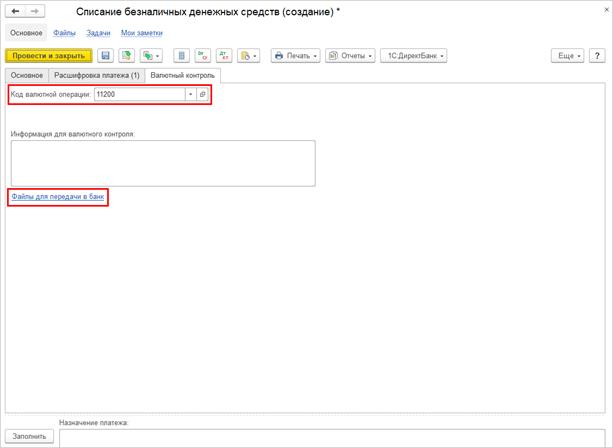
Аналогично документам списания безналичных денежных средств, ввод данных о способе оплаты комиссии и инструкциях банку, возможен при создании в иностранной валюте документа Заявка на расходование денежных средств.
С целью пополнения остатка рублевого расчетного счета организации не редко прибегают к операциям продажи иностранной валюты за рубли РФ. Для этого предусмотрен документ Списание безналичных денежных средств - Конвертация валюты, при заполнении, которого, доступен выбор курса конвертации и счета взимания комиссии за совершаемую банком валютно-обменную операцию.
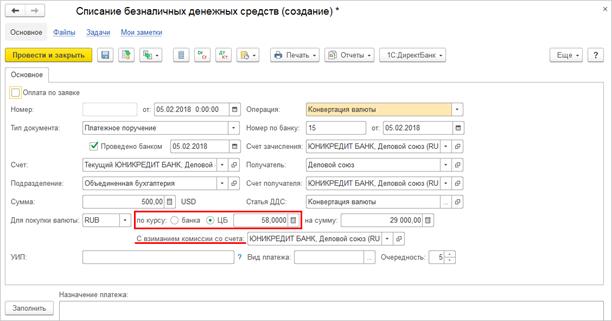
Действующим законодательством установлена обязанность организации производить расчеты с физическими лицами с применением контрольно-кассовой техники. Данное требование создает необходимость выдавать кассовый чек в момент осуществления как наличных, так и безналичных расчетов с населением, в частности, при совершении операций:
С этой целью реализована возможность пробивания кассового чека (гиперссылка Пробить чек, окно Предпросмотр чека) для следующих документов и хозяйственных операций:
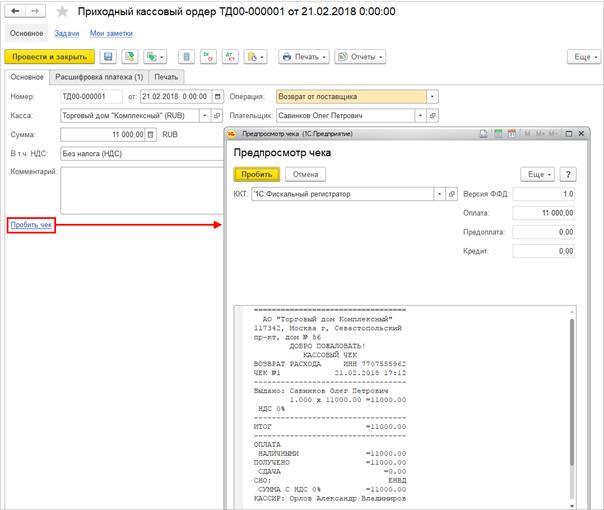
В раздел Финансовый результат и контроллинг – Отчеты по финансовому результату – Закрытие месяца добавлен отчет Справка-расчет переоценка валютных средств. Отчет скрыт по умолчанию, включается через настройки панели отчетов или находится поиском по отчетам. Компаниям, которые используют валютные расчеты или ведут упр. учет в валюте, рекомендуется настроить видимость отчета.
Отчет предназначен для:
Возможен контекстный вызов по кнопке Подробнее из рабочего места Закрытие месяца.
Отчет включен следующие роли прав:
Для каждой используемой валюты по каждому разделу переоценки (переоцениваемый учетный регистр) в отчете отображается информация для регламентированного и управленческого учета по следующим показателям:
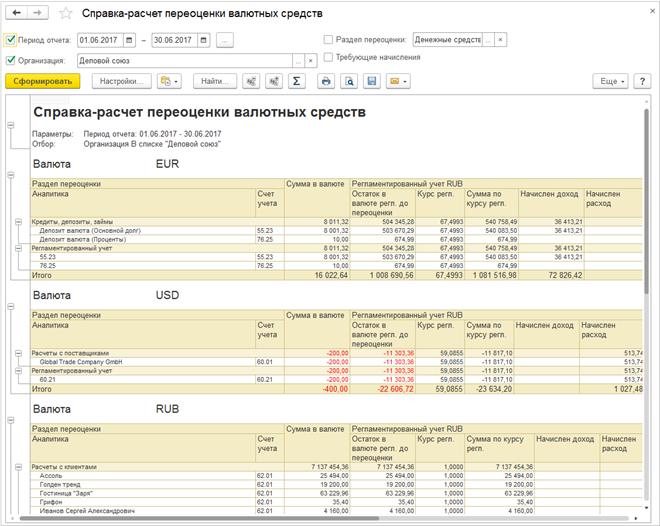
Из отчета возможна расшифровка до документа операции и других аналитик. Документы в расшифровке выводятся за период отчета с входящим сальдо на начало. Если изначальная база для начислений курсовых разниц была за границами периода, то в расшифровке это будет пустой строкой без указания документов.
В настройках отчета режим Не выводить валюту регл. учета по умолчанию включен, что скрывает из отчета валюту рубли. Если управленческая валюта отличается от регламентированной, то рекомендуется отключить эту опцию, т.к. в этом случае рубли переоцениваются в управленческой валюте и эта информация существенна для анализа.
Особенности работы отчета:
В документах раздела «Казначейство» в операции Конвертация валюты возникающие доходы и расходы вместо общих статей для переоценок Курсовые разницы относятся на отдельные предопределенные статьи:
Изменение поведения существующих документов будет только при новых проведениях, т.к. в прошлых периодах статьи доходов и расходов могли быть уже закрыты на финансовый результат.
В отчете Справка-расчет переоценки валютных средств доходы и расходы от конвертации валют не выводятся.
Переведены на механизм Реестр документов все документы из Казначейства (ПКО, РКО, безналичиные, АО, денежные документы, инвентаризацию и прочие).
Текущие журналы документов переведены на новый механизм без изменения интерфейсов и функциональных возможностей. Это решает задачу оптимизации работы со списками документов казначейства (отказ от получения атрибутов через точку от регистратора).
В документы Заявка на расходование денежных средств и Списание безналичных денежных средств для операции Выдача подотчетному лицу добавляется признак Оплата за счет средств ГОЗ и соответствующие реквизиты. Это позволяет выдавать средства с выделенных расчетных счетов под отчет.
Добавляется тип платежа «Выплаты по трудовому кодексу РФ», используемый при выдаче подотчетнику.
Переименование типов платежей
Было |
Стало |
Оплата иных расходов на сумму не более трех миллионов рублей в месяц |
Оплата иных расходов в пределах установленной суммы в месяц |
Списание сумм кредитов, ранее перечисленных уполномоченным банком на отдельный счет |
Списание процентов и сумм кредитов, ранее перечисленных уполномоченным банком на отдельный счет |
В документы Заявка на расходование денежных средств, ПКО, РКО, Поступление безналичных денежных средств, Списание безналичных денежных средств для операции Конвертация валют добавляется кратность курса. Это позволяет более точно пересчитывать валюты, с отличной от 1 к 1 кратностью курсов.
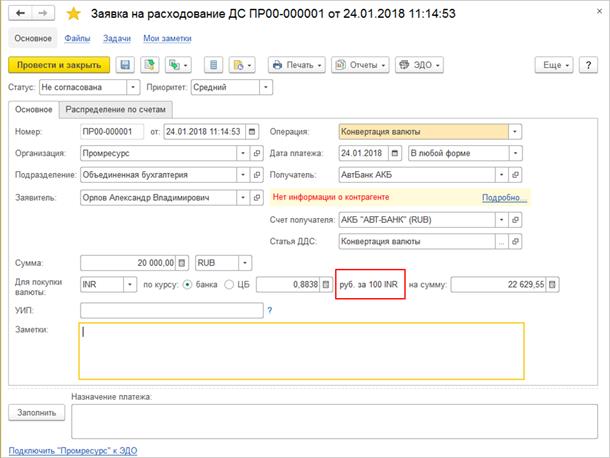
Также кратность добавляется в табл. часть Конвертация документа Авансовый отчет.
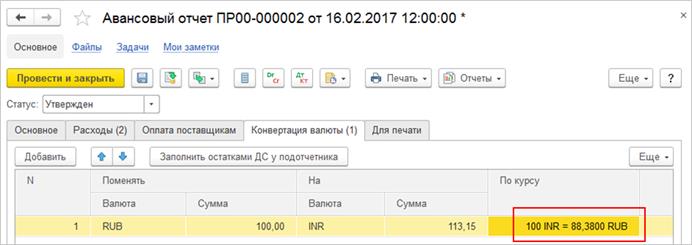
Кратность заполняется из регистра сведений Курсы валют и отображается только если Кратность отличается от единицы. Кратность в документах выводится справочно и не редактируется.
В общей форме указания валют и курсов прочих документов кратность учитывалась при пересчете, но была скрыта на форме. Теперь она отображается, если отличается от единицы.
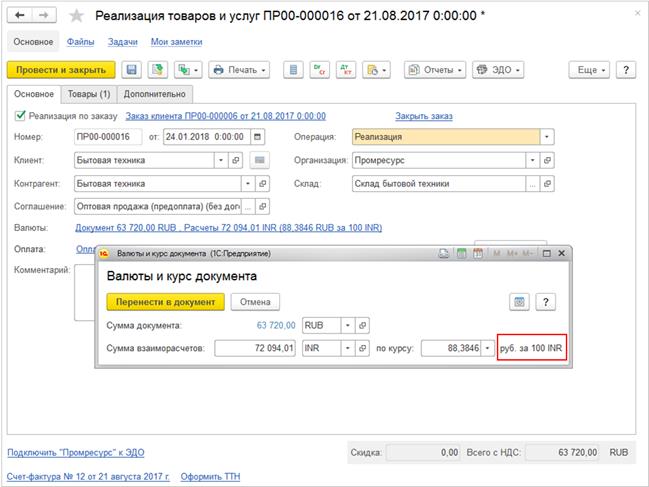
В рамках общей концепции автоматизации производственной деятельности в прикладном решении представлены два варианта производственной подсистемы, различающиеся сценариями использования. Каждый из вариантов имеет уникальную архитектуру хранения данных:
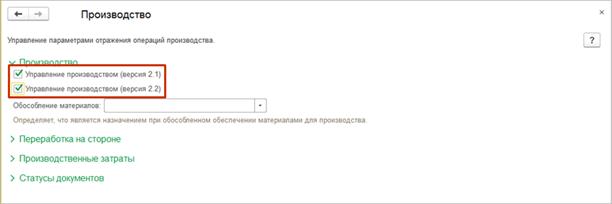
Известные ограничения функциональности версии 2.1 устранялись в новой архитектуре версии 2.2, которая продолжает активно развиваться и дорабатываться. Работа старого формата учета сохраняется в прежнем объеме, но без устранения ограничений в нем и некритичных ошибок, уже исправленных в новом учете.
Документы производства версии 2.2 сгруппированы в подразделе Внутрицеховой учет раздела Производство:
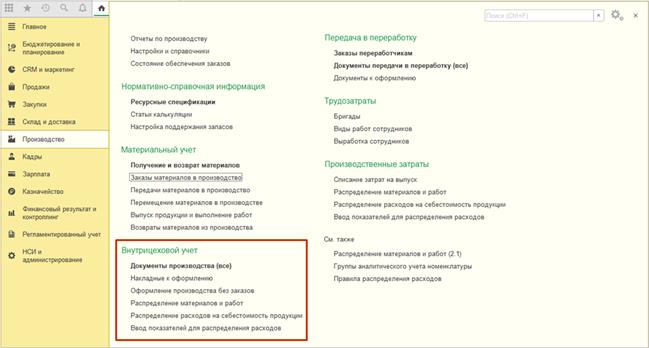
Отдельно сгруппированы отчеты по производству версии 2.2:
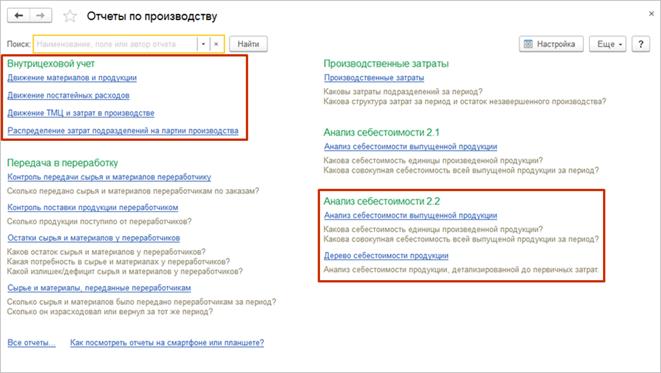
Описываемые возможности доступны при установленной функциональной опции НСИ и администрирование – Настройка НСИ и разделов – Производство – Управление производством (версия 2.2)
Для просмотра производственных документов версии 2.2 можно использовать общий журнал производственных документов – Производство – Внутрицеховой учет - Документы производства (все).
Состав документов, включенных в журнал:
Настроить состав документов журнала можно с помощью одноименной команды в его шапке:

С помощью команды К оформлению возможен переход к рабочим местам:
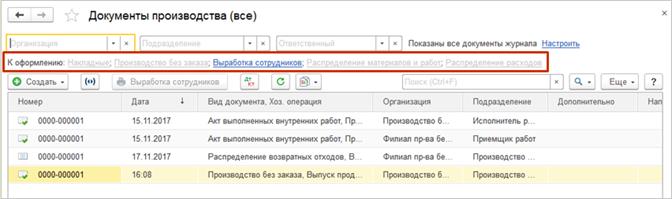
Описываемые возможности доступны при установленной функциональной опции НСИ и администрирование – Настройка НСИ и разделов – Производство – Управление производством (версия 2.2)
Выпуск продукции оформляется документами Производство без заказа, который позволяет:
Ограничения использования производства без заказов:
Поддерживаются следующие сценарии отражения выпуска без заказов:
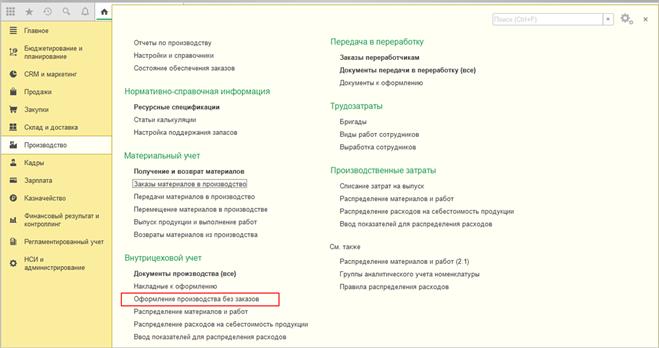
По каждому выпускающему подразделению для продукции с уникальной характеристикой можно задать модель формирования стоимости, которая определит правила отнесения затрат «по умолчанию»:
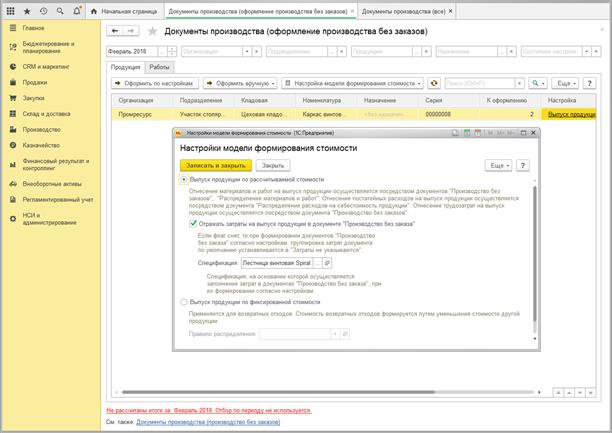
При материальном выпуске в рамках одного календарного месяца документы Производство без заказа позволяют сформировать партии (группы) продукции для расчета себестоимости. В один документ Производство без заказа можно объединить выпуски одного или разных видов продукции, имеющие одинаковый вариант настройки распределения затрат. Доступны следующие варианты формирования стоимости выпуска (задаются в форме Настройка модели формирования стоимости):
Документы Производство без заказа должны быть оформлены на всю продукцию, переданную из кладовой на склад в течение календарного месяца. Отрицательных остатков продукции на конец отчетного периода в подразделении быть не должно.
Описываемые возможности доступны при установленной функциональной опции НСИ и администрирование – Настройка НСИ и разделов – Производство – Управление производством (версия 2.2)
Работа с возвратными отходами описывается в разделе «Ошибка! Источник ссылки не найден.».
Документ Производство без заказа позволяет отнести затраты (возвратные отходы, материальные затраты, трудозатраты) на продукцию, объединенную в группы посредством механизма группировки затрат, и указать доли стоимости этой продукции в группе затрат. Варианты группировки затрат:
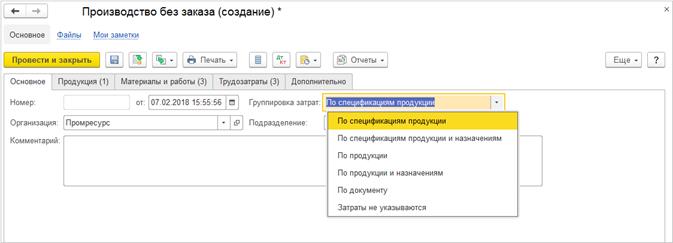
Для всех затрат (возвратных отходов, материалов и работ, трудозатрат) указывается подразделение, в котором они учитываются. Если в изготовлении продукции были задействованы несколько подразделений (без регистрации выпуска ими отдельных полуфабрикатов), то в документе Производство без заказа можно указать затраты всех подразделений и учесть их при формировании стоимости выпуска. Все затраты выпуска аккумулируются на выпускающем подразделении.
Также в составе затрат, учитываемых при расчете себестоимости, могут быть учтены, оформленные в подразделении, постатейные расходы и стоимость материалов, распределяемая отдельно. Для этого необходимо дополнительно оформить документы Производство – Внутрицеховой учет – Распределение материалов и работ и Распределение расходов на себестоимость продукции, в которых документы Производство без заказа используются как база распределения.
В рабочем месте Распределение материалов и работ отображаются материалы и работы, переданные в кладовые (подразделения):

При распределении материалов, работ и постатейных расходов "по правилу" расходы распределяются на себестоимость производимой продукции, оформленной документом Производство без заказа, аналогично распределению на другие документы производства.
Для распределения материалов и работ на партии производства 2.2 вручную нужно отнести количество материалов на выпуски на закладке По партиям производства документа Распределение материалов и работ:
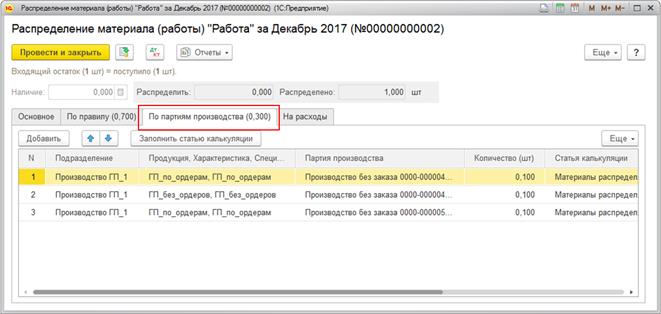
Для распределения постатейных расходов на партии производства 2.2 вручную нужно отнести доли распределения постатейных расходов на выпуски на закладке По партиям производства документа Распределение расходов на себестоимость продукции:
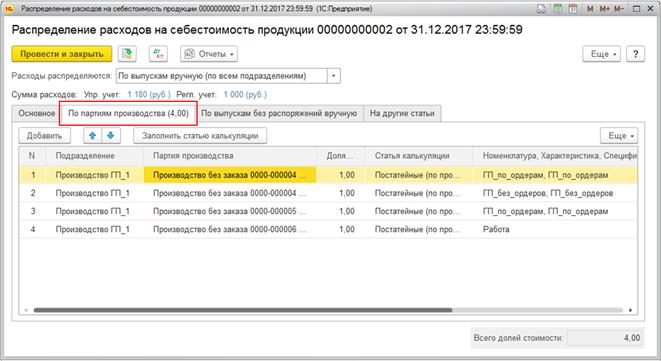
Описываемые возможности доступны при установленной функциональной опции НСИ и администрирование – Настройка НСИ и разделов – Производство – Управление производством (версия 2.2)
Для учета товарно-материальных ценностей в производственных подразделениях используются кладовые этого подразделения:
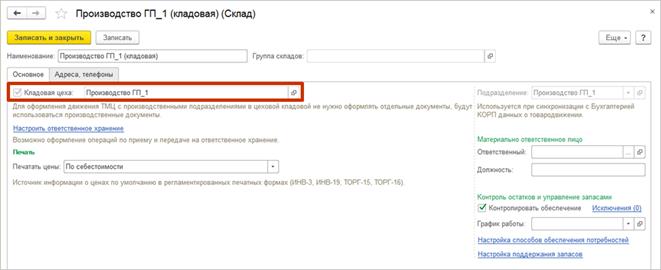
Отражение движения материалов в цеховой кладовой в основном соответствует правилам ведения складского учета; не поддерживается ордерная схема документооборота. Запасы материалов в кладовых пополняются типовыми механизмами обеспечения потребностей – используется тип обеспечения Перемещение, по которому создаются документы Заказ материалов в производство.
Материалы в кладовой могут использоваться для удовлетворения потребностей разных производственных процессов, выполняемых подразделением, их можно вернуть на склад или передать в другое подразделение:
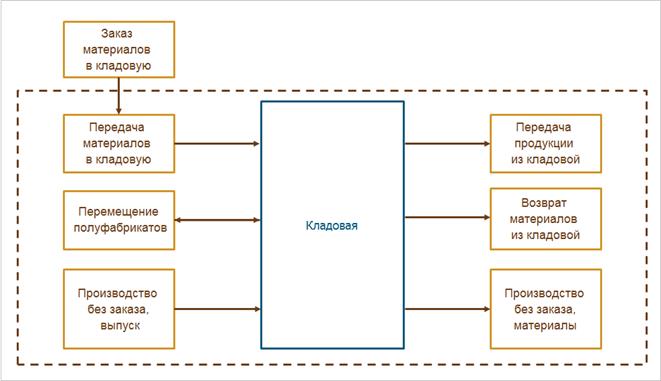
Отразить движение материалов и готовой продукции между складами и кладовыми можно с помощью документов Движение продукции и материалов. Документ в зависимости от вида операции позволяет оформить:
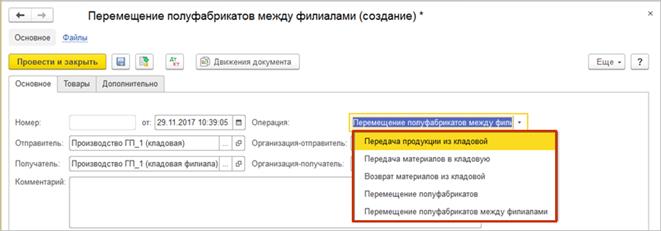
Создать документ можно из общего журнала документов производства, на основании выпуска (документа Производство без заказа) или из рабочего места Накладные к оформлению:
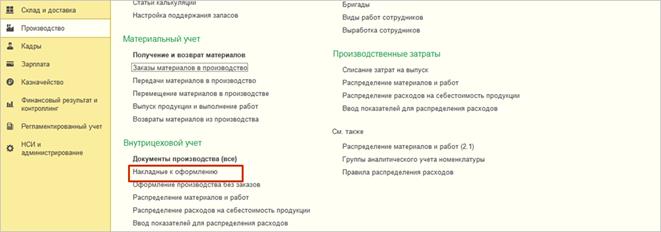
Распоряжением на оформление документа Движение продукции и материалов может выступать Заказ материалов в производство или данные складских ордеров:
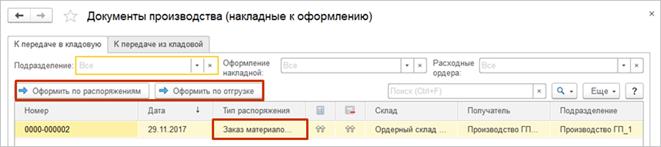
Документ позволяет отразить проводки:
Описываемые возможности доступны при установленной функциональной опции НСИ и администрирование – Настройка НСИ и разделов – Производство – Управление производством (версия 2.2)
Выработка сотрудников предприятия, выполняющих производственные задания (сдельные наряды) и работы общепроизводственного характера, оформляется в прикладном решении документами Производство – Трудозатраты – Выработка сотрудников:
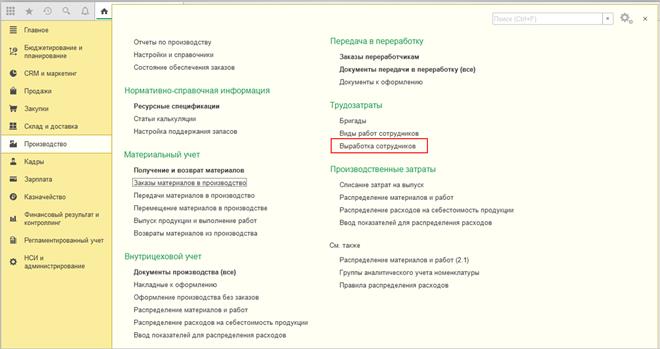
Оформление выработки сотрудников является регламентной операцией и выполняется в рамках процедуры закрытия месяца (Финансовый результат и контроллинг – Закрытие месяца – Закрытие месяца).
По умолчанию оформление выработки выполняется согласно настройкам производственного подразделения. Можно задать различную группировку выполненных работ по периодам (одним документом за день, за месяц или за произвольный период) и Виду наряда (персональный или бригадный наряд).
Если оформляется Персональный наряд, то виды работ распределяются по работникам с указанием квалификации исполнителя, трудозатрат, расценки на выполнение вида работ, стоимости их выполнения и распоряжения, по которому выполнялись работы. При создании документа по умолчанию подбирается минимально необходимый для выполнения вида работ квалификационный разряд. Если работу выполнял сотрудник другой квалификации, то разряд необходимо изменить. В соответствии с указанными разрядами применяются расценки и рассчитывается стоимость выполненных работ.
Если оформляется Бригадный наряд, то выполненные работы могут распределяться между участниками бригады с учетом коэффициента трудового участия, отработанного времени и тарифных ставок. По умолчанию параметры распределения стоимости работ устанавливаются в соответствии с настройками выбранного в документе подразделения, но могут быть уточнены пользователем. Состав выбранной бригады определяется на основании ранее введенных для нее документов Выработка сотрудников.
Использование документа Выработка сотрудников позволяет решить следующие задачи:
Документы Выработка сотрудников создаются на фактически выполненные работы в рамках отчетного периода. Распоряжением к оформлению является документ Производство без заказов:
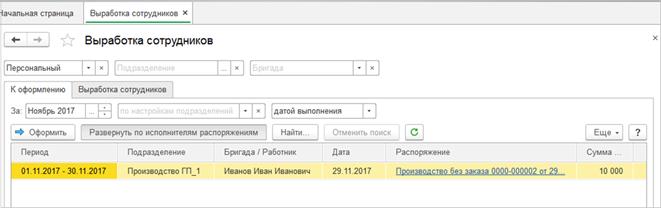
Описываемые возможности доступны при установленной функциональной опции НСИ и администрирование – Настройка НСИ и разделов – Производство – Управление производством (версия 2.2)
В процессе производства в подразделениях образуются возвратные отходы, которые в ряде случаев однозначно связать с выпуском конкретной продукции не представляется возможным. Например, стружка при обработке заготовок, обрезки при плазменной резке металла. Такие отходы приходуются общим весом по фиксированной стоимости (по цене возможной реализации).
Стоимость возвратных отходов необходимо исключить из стоимости затрат, связанных с выпуском продукции. Состав продукции, из себестоимости которой должна быть сторнирована стоимость возвратных отходов, задается документами Распределение возвратных отходов в рамках рабочего места Производство – Внутрицеховой учет – Документы производства.
Документ «Распределения возвратных отходов» позволяет:
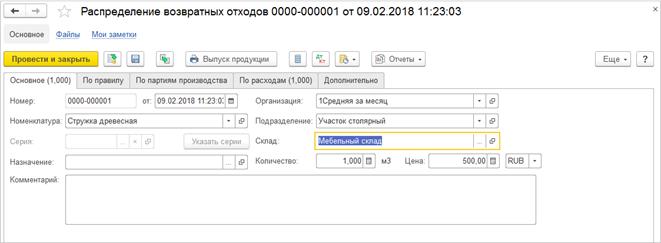
Поддерживаются сценарии:
Описываемые возможности доступны при установленной функциональной опции НСИ и администрирование – Настройка НСИ и разделов – Производство – Управление производством (версия 2.2)
При выпуске в документах Производство без заказов можно использовать любые склады, не только кладовые:
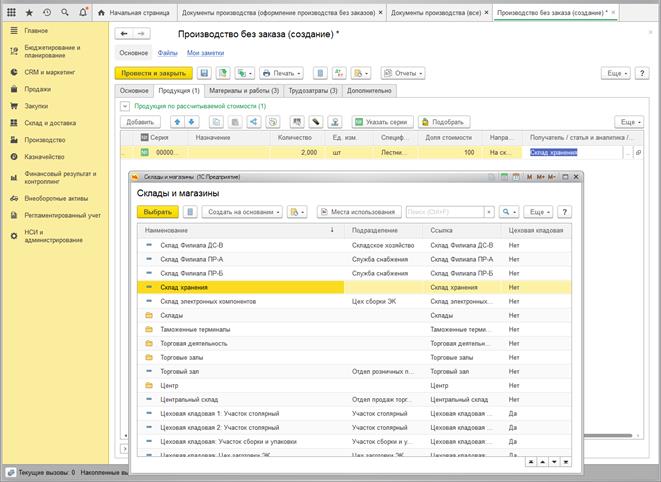
Продукция будет оприходована на неордерный склад, для ордерного склада Производство без заказа будет выступать распоряжением на приемку:
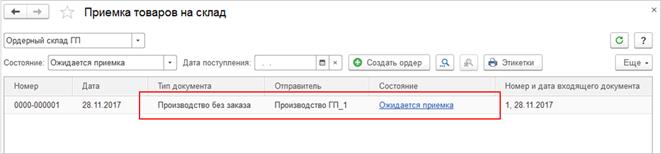
При списании материалов также можно указать любые склады. Для всех затрат (возвратных отходов, материалов и работ, трудозатрат) указывается подразделение, в котором они учитываются. Для кладовых используется подразделение кладовой, для работ – подразделение-исполнитель:
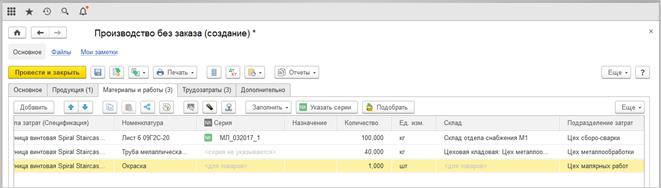
Материалы будут списаны с неордерного склада, для ордерного склада Производство без заказа будет выступать распоряжением на отгрузку:
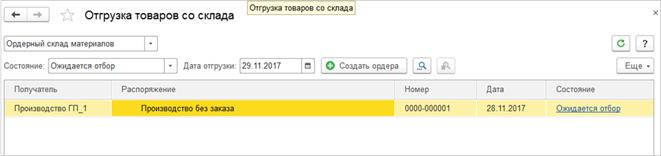
В документах Распределение возвратных отходов также доступны к выбору любые склады:
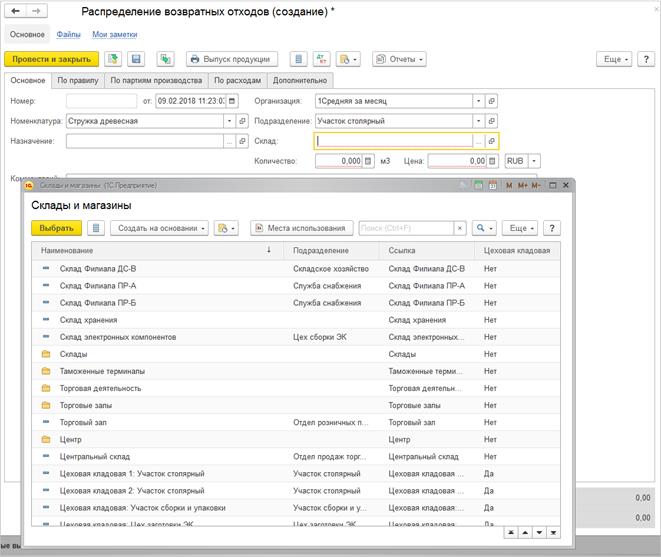
Выпуск возвратных отходов в части использования ордерного склада аналогичен выпуску продукции в производстве без заказа.
Описываемые возможности доступны при установленной функциональной опции НСИ и администрирование – Настройка НСИ и разделов – Производство – Управление производством (версия 2.2)
Документ Акт выполненных внутренних работ позволяет:
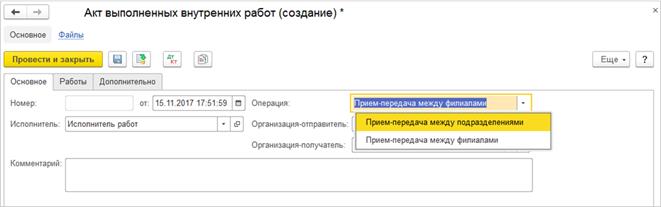
Акт выполненных внутренних работ не является партиеобразующим документом. Для расчета себестоимости работы необходимо оформить документ выпуска работы в подразделении-исполнителе.
Последовательность оформления документов не критична.
Поддерживаются сценарии:
Описываемые возможности доступны при установленной функциональной опции НСИ и администрирование – Настройка НСИ и разделов – Производство – Управление производством (версия 2.2)
В течение месяца оформляется потребление работ производственных подразделений. Подтверждение выпуска потребленных работ производственных подразделений оформляется с помощью выпуска работ без заказов.
Доступ к рабочему месту оформления выпуска работ без заказов выполняется по гиперссылке Оформления производства без заказов на закладке Работы:
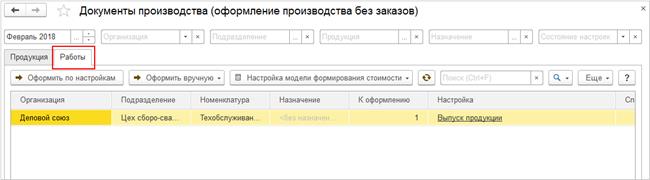
Настройки модели формирования стоимости и оформление выпуска для работ без заказов схожи с выпуском продукции без заказов и описаны в документации https://its.1c.ru/db/erpdoc#bookmark:ProductionWithoutOrders:Version22ReleaseWithoutProductionOrders
При производстве продукции возникает брак. После разбора бракованной продукции могут образоваться годные для дальнейшего использования материалы или полуфабрикаты.
Учет производственного брака может быть пономенклатурным (в разрезе бракованной продукции) и суммовым (общей суммой по статьям затрат).

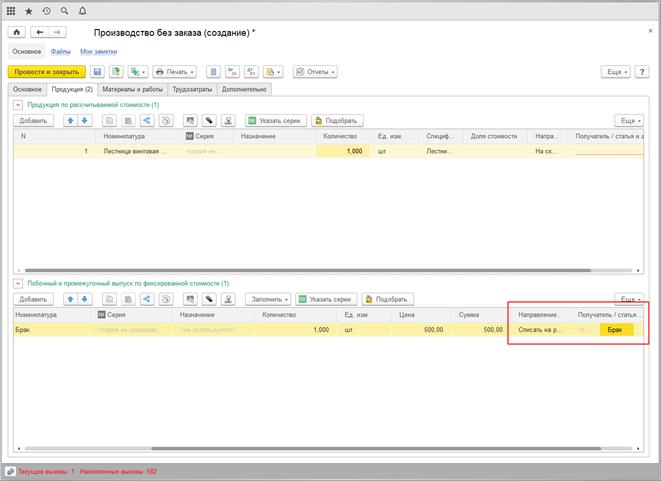
Для отражения брака на 28 счете нужно указать соответствующие настройки отражения расходов в регламентированном учете для статьи.

В шапке документа нужно указать:
В табличной части документа для каждой приходуемой номенклатуры указывается стоимость и статья, за счет которой она приходуются:
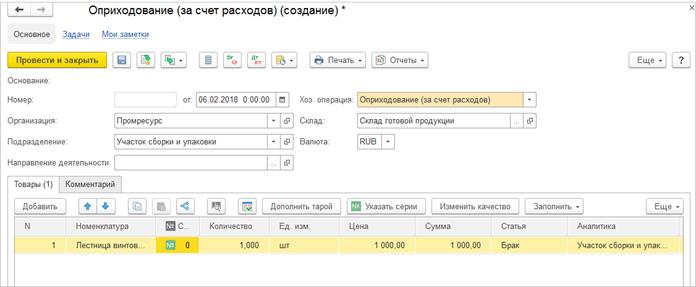
Остаток суммы по статье расходов может быть распределен на себестоимость производимой продукции, списан на финансовый результат или оставлен в НЗП.
Используемые в производстве вспомогательные материалы списываются на статьи расходов. После использования вспомогательных материалов могут оставаться возвратные отходы, которые нужно оприходовать по фиксированной стоимости за счет сумм по статье расходов.
Пример: солидол в железных банках. После использования, железные банки из под солидола собираются и сдаются в металлолом. Необходимо оприходовать железные банки по фиксированной стоимости за счет сумм по статье расходов.
Списание вспомогательных материалов на статьи расходов можно оформить с помощью документов Распределение материалов и работ:
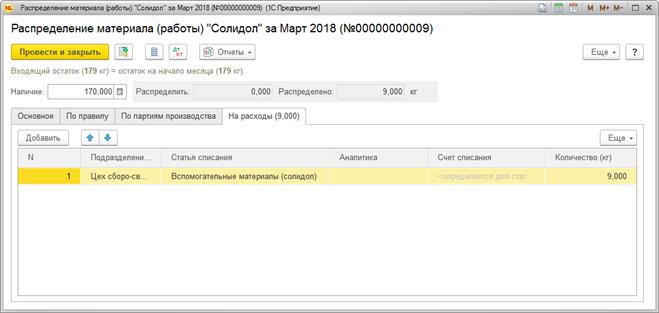
Для оприходования железных банок за счет списанной суммы нужно оформить документ Распределение возвратных отходов, создание документа Распределение возвратных отходов выполняется в рабочем месте Документы производства (все):
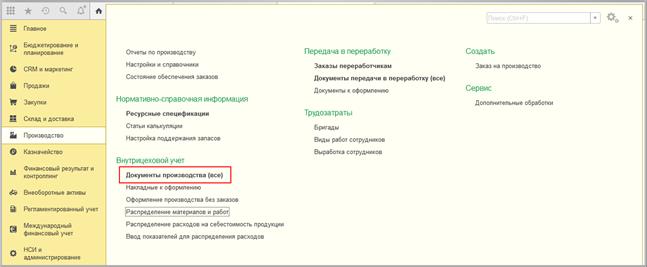
При заполнении документа в шапке нужно указать
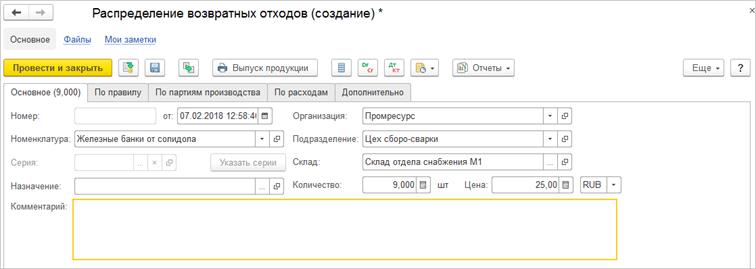
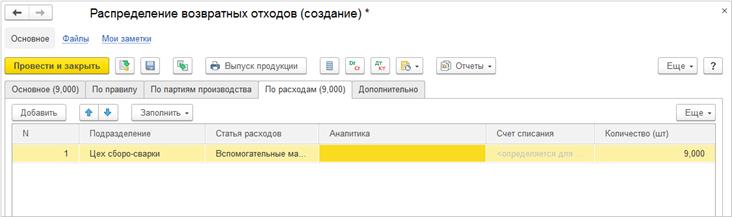
При производстве без заказов можно учитывать затраты по направлениям деятельности. При этом направления деятельности можно указать:
При производстве без заказа при любых группировках затрат выпускаемая продукция может приходоваться под разные направления деятельности, в том числе отличные от направления деятельности затрат или отдельных материалов / работ. В это случае действуют следующие правила перераспределения по направлениям деятельности:
Операция |
Направление деятельности (отправитель) |
Направление деятельности (получатель) |
Проводки на примере 20 счета |
Списание материалов на партии производства (раздел «Производственные затраты») |
Направление деятельности, указанное в назначении материала |
Направление деятельности, указанное в шапке документа «Производство без заказа» |
Дт 20 НД шапки – Кт 20 НД материала |
Распределение материалов на продукцию (раздел «Незавершенное производство») |
Направление деятельности, указанное в шапке документа «Производство без заказа» |
Направление деятельности, указанное в назначении продукции |
Дт 20 НД продукции -Кт 20 НД шапки |
Пример: из доски производят мебель, возвратные отходы – стружка. Выпуск продукции обособленный под заказ клиента, возвратные отходы приходуются в кладовую под направление деятельности производственных затрат, материалы не обособлены (без назначения). Порядок отражения производства – на 20 счете.
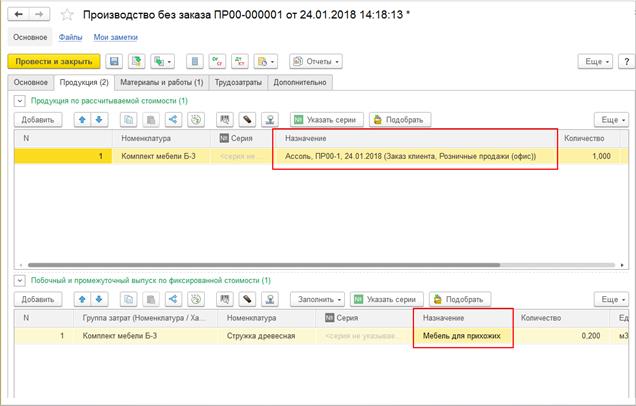
В документах производства готовую продукцию и выпуск по фиксированной стоимости можно списать на расходы. Если известно, на расходы какого подразделения списывается выходное изделие, можно указывать это подразделение непосредственно при выпуске:
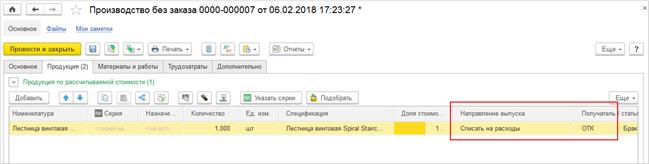
Также можно распределить материалы и работы на расходы другого подразделения с помощью документов Распределение материалов и работ:
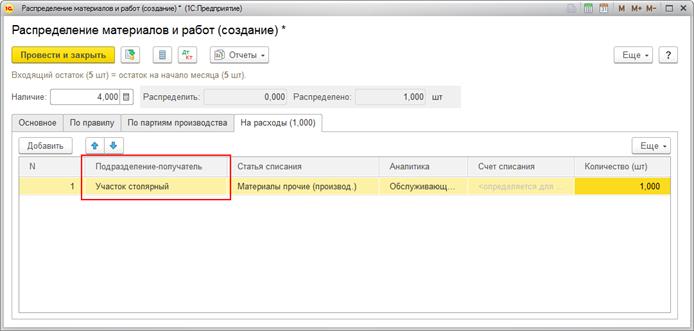
Проведена оптимизация контроля лимитов в заявках на расходование денежных средств при использовании лимитов бюджетирования. Актуально для ситуаций большого количества настроенных правил лимитов (500+). Для большого количества правил ускорение контроля лимитов до 3.5-4.5 раз. На небольшом количестве правил прирост не столь значительный.
Оптимизирован алгоритм получения фактических данных – система стала лучше распознавать повторяющиеся настройки и экономить на их повторном анализе.
Алгоритм получения фактических данных для контроля лимитов – переведен на универсальный механизм получения факта из подсистемы бюджетирования, который так же незначительно ускорен (основная оптимизация получения факта была проведена ранее в версии 2.4.1).
Как следствие при получении фактических данных в бюджетных отчетах и экземплярах будет дополнительный эффект ускорения в расчетах.
Добавлена возможность указания кода льготы для движимого имущества, принятого после 2013 г. в документе Регистрация порядка налогообложения по налогу на имущество.
По умолчанию код льготы устанавливаться равным 2010257, но его можно изменить.
В список выбора кодов добавлен код 2010257. При выборе этого кода автоматически изменяется вид имущества на Движимое имущество принятое к учету с 2013 г.
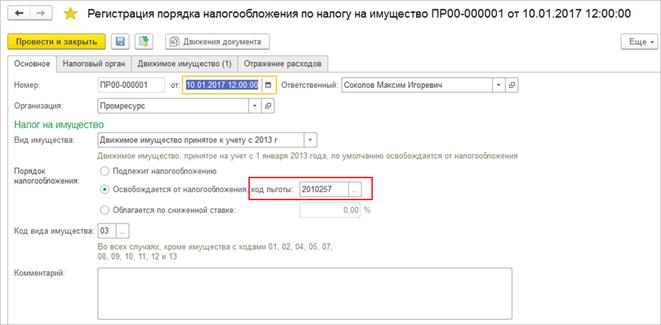
При обновлении конфигурации автоматически заполняется код в существующих документах.
Изменения в части ставок налога на имущества и его расчета:
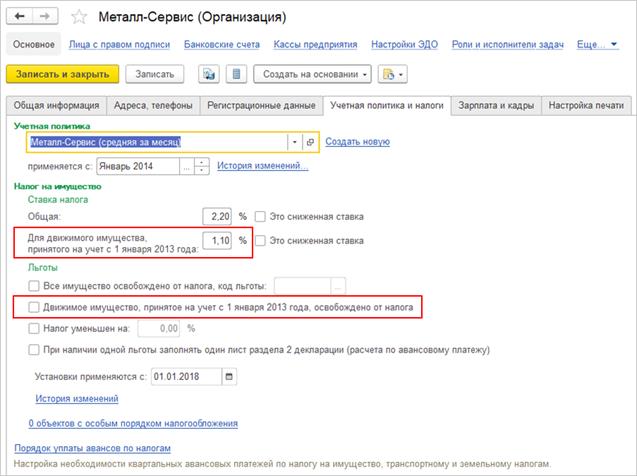
Новые параметры, доступные для ставок, применяемых с 2018 г.
Если используется сниженная ставка, то нужно установить флаг Это сниженная ставка и указать ставку в поле, расположенном рядом.
С 2018 года для движимого имущества будет установлена ставка 1.1%.
Если применяется сниженная ставка, то общая ставка будет равна сниженной ставке.
Если на региональном уровне установлен другой порядок, то необходимо самостоятельно внести изменения: изменить ставку или указать, что имущество освобождено от налога.
Первичная инициализация данных для начала ведения учета состоит из ввода начальных остатков, а для транспортных средств - их регистрации для целей расчета транспортного налога. При этом реальная дата регистрации транспортного средства может не совпадать с датой ввода остатков.
Добавлена возможность указания даты регистрации транспортного средства, отличающейся от даты ввода документа.
Например, документ Регистрация транспортных средств вводится датой начала учета 1 января 2018 г., а в табличной части указывается реальная Дата регистрации.
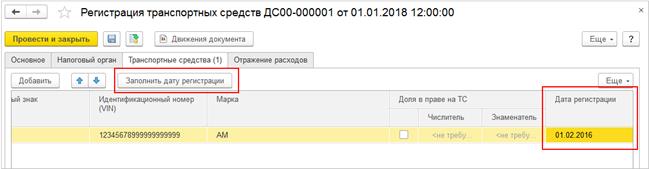
При этом задания на Расчет транспортного налога к закрытию месяца формируются, начиная с даты документа, а не от даты регистрации транспортных средств. Расчет налогов будет происходить, начиная с периода ввода документов регистрации транспортных средств.
В справочник Драгоценные металлы и камни добавлены новые предопределенные элементы:
В конфигурации, начиная с версии 2.4, в разделе НСИ и администрирование – Внеоборотные активы появилась возможность выбора режима учета внеоборотных активов: 2.2 или 2.4. При этом было ограничение - автоматический перевод данных по ОС и НМА из версии 2.2 в 2.4 не предусматривался.
Добавлен помощник перехода, который вызывается при изменении версии учета на 2.4, если в системе ранее велся учет версии 2.2.
Помощник состоит из нескольких шагов, после выполнения которых будут перенесены данные или зарегистрированы ошибки, обнаруженные во время переноса.
Вызов помощника осуществляется в момент первоначального выбора версии 2.4 и потом по ссылке из НСИ и администрирование – Внеоборотные активы, а также из рабочего места Закрытие месяца в месяце, когда начался учет внеоборотных активов версии 2.4.
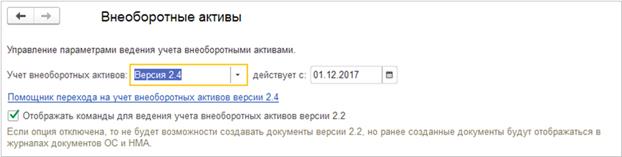
Вызов помощника доступен, если выполняется одно из условий:
Если переход с учета 2.2. на 2.4 был выполнен без использования помощника (с помощью ввода остатков в 2.4), то рекомендуется воспользоваться помощником для проверки корректности перехода.
Перед тем, как включить учет версии 2.4 необходимо произвести ряд необходимых настроек других связанных опций в разделе НСИ и администрирование:
После включения учета версии 2.4 необходимо выбрать дату начала, которая должна быть:
Переход с версии внеоборотных активов 2.2 на версию 2.4 при помощи помощника состоит из четырех шагов:
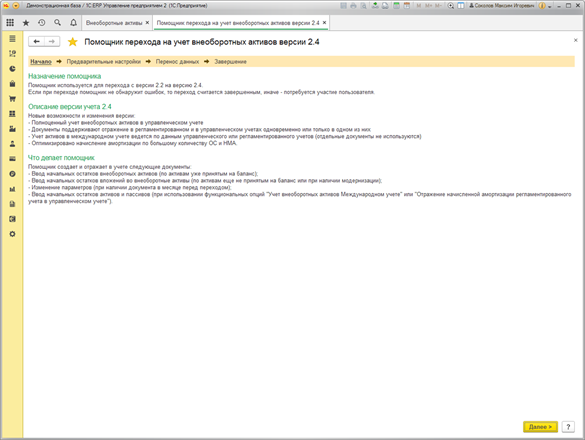
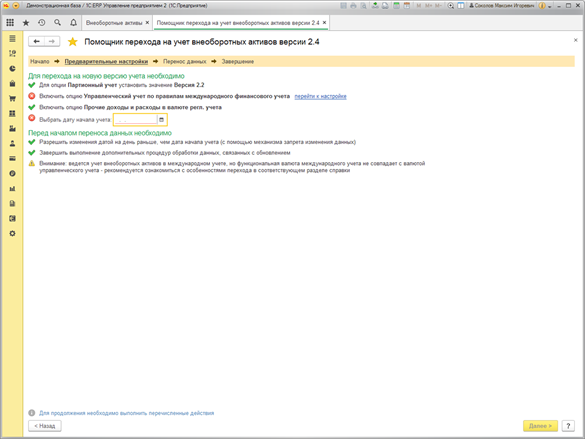
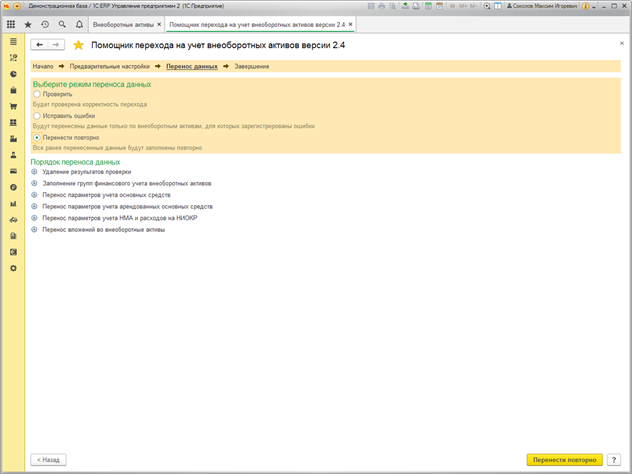
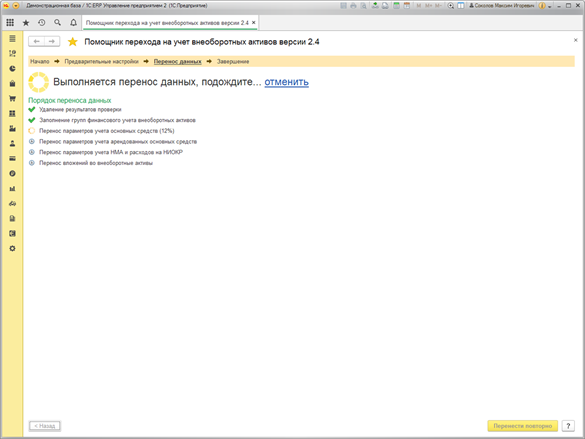
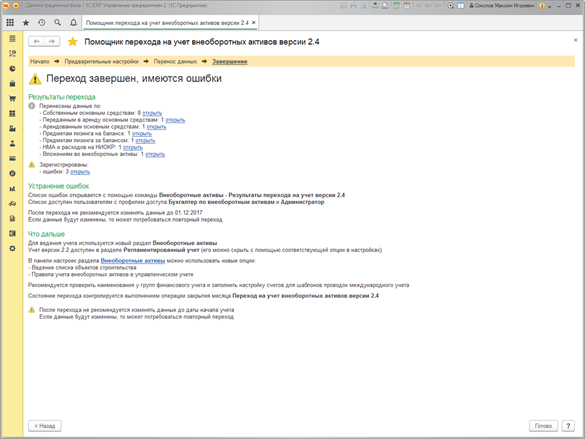
При закрытии месяца проверяется состояние перехода с учета внеоборотных активов версии 2.2 на версию 2.4. Возможны следующие состояния:
Если переход завершен без ошибок или все ошибки устранены, то операция Переход на учет внеоборотных активов версии 2.4 отображается только при закрытии месяца, в котором выполнен переход. В остальных случаях операция отображается при закрытии всех будущих периодов до устранения проблем перехода.
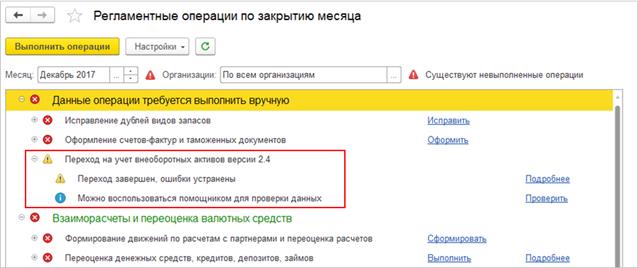
Ограничение: программа не отслеживает изменения в прошлом периоде, которые влияют на корректность перехода.
Если после переноса данных производятся правки в документах прошлых периодов во внеоборотных активах версии 2.2, то в помощнике необходимо выполнить проверку данных. Если для исправления ошибки требуется повторный перенос данных, то нужно в помощнике выбрать режим Исправить ошибки.
Проверка перехода и устранение ошибок требуются в следующих случаях:
Для проверки перехода нужно открыть помощник, выбрать режим Проверить и запустить проверку.
Для устранения ошибок используется рабочее место Результаты перехода на учет версии 2.4.
Это рабочее место открывается в разделе Внеоборотные активы или из формы закрытия месяца.

Команда Результаты перехода на учет версии 2.4 автоматически скрывается, если отключена опция НСИ и администрирование – Внеоборотные активы - Отображать команды для ведения учета внеоборотных активов версии 2.2, как уже не актуальная.
В командной панели рабочего места расположены команды:
Рассмотрим более детально принципы и алгоритмы работы помощника перехода.
В процессе работы помощника создаются необходимые для учета Группы финансового учета внеоборотных активов (ГФУ). В качестве основания берутся принятые к учету активы и комбинации счетов, на которых они учитываются. Полученные комбинации образуют ГФУ.
Наименование ГФУ формируется в зависимости от счета учета по шаблону:
[Наименование счета учета] [(номер комбинации)]
Номер комбинации добавляется, если их несколько.
Например, «Основные средства в организации», «Арендованное имущество», «Нематериальные активы организации (1)».
После перехода пользователь должен проверить наименования и изменить при необходимости.
Ограничение: Настройка счетов для шаблонов проводок в МФУ не генерируется.
Для отражения новых хозяйственных операций в международном учете по данным оперативного учета необходимо настроить шаблоны проводок. Настройка шаблонов аналогична настройке по прочим хозяйственным операциям. Уточнение счетов возможно по ГФУ внеоборотных активов по аналогии с уточнениями счетов для МФУ по другим ГФУ.
ГФУ для внеоборотных активов создаются с учетом счетов учета в МФУ – если в регламентированном учете счета совпадают, но в международном учете они разные, то будет создано несколько ГФУ, а в описании ГФУ будет информация об используемых счетах международного учета.
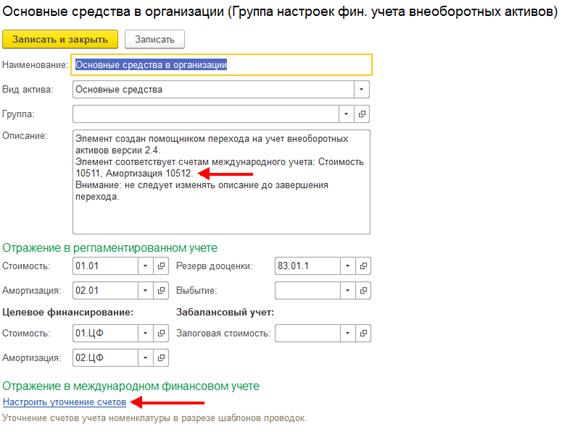
К отработке помощником принимаются внеоборотные активы, которые приняты к учету на дату перехода. Для них помощник создает и отражает в учете следующие документы:
Документы создаются за один день до даты начала учета 2.4 и не формируют бухгалтерских проводок, создают лишь недостающие движения в регистрах версии 2.4. Все необходимые сальдо на бухгалтерских счетах уже есть, т.к. были в учете версии 2.2 и не меняются.
Для управленческого учета параметры определяются по используемым настройкам опций так:
В остальных случаях внеоборотный актив не принимается в управленческом учете.
Параметры учета переносятся по данным регистров «как есть». Если по какой-то причине в регистрах с данными по ОС и НМА каких-то данных не хватает, то выполняется проверка и после переноса будет зарегистрирована ошибка.
Остатки по ОС в управленческом учете переносятся для ситуации по критериям:
Созданные помощником документы проводятся, только если они корректно прошли проверку заполнения. Перед проведением при наличии проблем строки, которые не прошли проверку из документа переносятся в отдельный документ.
Документы создаются порциями по 100 строк.
Не следует вносить изменения в документы ввода остатков, которые приводят к расхождению с версией учета 2.2. Например, при переходе не нужно с помощью документов ввода остатков исправлять неверные параметры учета. Если в этом есть необходимость, то изменения нужно вносить с помощью обычных документов версии 2.2 (Изменение параметров, Перемещение и т.п.). Это связано с тем, что документы ввода остатков для версии 2.4 не изменяют данные в регистрах версии 2.2, а эти данные могут использоваться при выполнении регламентных операций, что может повлечь расхождения в расчетах и отчетности.
В учете версии 2.2 капитализация во внеоборотные активы была возможна двумя способами:
В регламентированном учете суммы велись в обоих случаях только на плане счетов регламентированного учета и в оперативном контуре не отражались.
В учете версии 2.4 для получения данных о вложениях во внеоборотные активы используется только регистр Прочие расходы, который содержит суммы как в упр. , так и в регл. валютах.
В момент перехода с учета внеоборотных активов версии 2.2 на версию 2.4 данные по вложениям во внеоборотные активы необходимы для правильного определения первоначальной стоимости актива или суммы затрат на модернизацию в регламентированном и управленческом учетах.
На момент перехода в регистре Прочие расходы не заполнены суммы вложений в валюте регламентированного учета. А для управленческого учета сумма вложений могла быть отражена в регистре Активы и пассивы, если использовались статьи активов.
Помощник перехода переносит данные с помощью документов Ввод остатков вложений во внеоборотные активы, заполняя регистры Прочие расходы и Активы и пассивы (для упр. баланса по предопределенным статьям капитализации в ОС и НМА).
В регистре Прочие расходы заполняются ресурсы:
В регистре Активы и пассивы вложения отражаются по предопределенным статьям активов:
Порядок заполнения зависит от того, принят ли к учету актив:
Сумма вложений в регл. учете определяется следующим образом:
Сумма вложений в упр. учете определяется следующим образом:
При переносе данных из регистра Активы и пассивы не заполняется статья расходов, т.к. помощник перехода не может определить ее самостоятельно. Нужно заполнить статью расходов вручную. После перехода остаток в этом регистре зануляется с помощью документа Ввод начальных остатков активы и пассивы.
После этого все суммы капитализации внеоборотных активов в оперативном учете будут формироваться только на статьях расходов в регистре Прочие расходы в регл. и упр. суммах.
Добавлен служебный отчет Внеоборотные активы – Отчеты по внеоборотным активам - Сверка расчета амортизации версии 2.2 и 2.4, который можно использовать для проверки учета 2.4 на своих учетных данных. Отчет доступен пользователю с профилем Администратор.
Отчет позволяет сверить расчет амортизации версии 2.2 с версией 2.4. Отчет создает документы расчета амортизации и сверяет полученные данные. Это дает возможность проанализировать успешность перехода с внеоборотных активов версии 2.2 на версию 2.4 на реальных данных, соотнося расчеты по активам в одном и другом варианте учетов на одних и тех же данных за одинаковый период.
Важно: Отчет можно использовать только на нерабочей копии базы!
Это связано с тем, что в одном периоде создаются одновременно документы 2.2 и 2.4 версий, что не соответствует обычному режиму работы и порождает «мусорные» данные.
В отчете отображаются параметры расчета для диагностики причин расхождений.
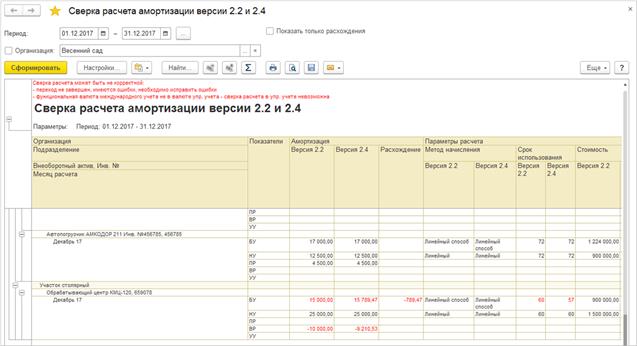
По умолчанию отображаются не все параметры, но с помощью настройки структуры отчета можно добавить нужные. Отличия выделяются красным цветом.
В учет внеоборотных активов версии 2.4 добавлена возможность признания в налоговом учете лизинговых платежей. Теперь разрешено использование учетной политики с включенной опцией Включать в состав налоговых расходов лизинговые платежи.
Регламентная операция Признание в налоговом учете лизинговых платежей дополнена возможностью использования данных о начисленной амортизации по оперативному регистру Амортизация ОС, который используется для ОС версии 2.4.
В документах Списание ОС и Списание НМА для учета внеоборотных активов версии 2.4 добавлена возможность выбора статей активов и пассивов. При этом поддерживается частичное списание.
Теперь поддерживаются ситуации, когда списание активов происходит не на счет расходов, а на счета прочих активов и пассивов, например, Дт 80, 79 и т.п. – Кт 01.09.
Изменено описание настройки в НСИ и администрирование – Внеоборотные активы.
Было:

Стало:

Обратите внимание, что выбор режима амортизации для управленческого учета по стандартам регламентированного учета приведет к тому, что при расчете амортизации будут применяться формулы, как для регламентированного учета. Раньше для упр. учета всегда применялись формулы международного учета, настройка влияла только на выбор периода начисления.
В документе Принятие к учету ОС пересмотрен сценарий заполнения на основании поступления предметов лизинга и инвентаризации:
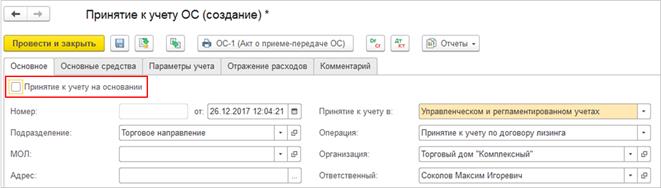
Выбор документа-основания становится доступен после установки флага Принятие к учету на основании.
Журналы документов ОС и НМА для учета 2.2 сделаны аналогично другим журналам с использованием регистра Реестр документов. Внешний вид журналов теперь соответствует журналам учета версии внеоборотных активов 2.4, но без закладки Амортизация.
Длина инвентарного номера увеличена с 9 до 15 знаков. В метаданных используется определяемый тип ИнвентарныйНомер. Это позволит проще модифицировать размер инвентарного номера на проектах внедрения по необходимости.
Поля местонахождения МОЛ и Адрес перенесены из шапки документа в табличную часть. Обработчик обновления переносит соответствующие данные по существующим документам.
Теперь можно создавать единый документ для активов с разными МОЛ и адресом.
Постатейные расходы могут быть распределены на партии производства, оставлены в незавершенном производстве или перераспределены на другие статьи расходов (статьи активов / пассивов). Правила распределения постатейных расходов задаются в одноименном справочнике и уточняются при распределении. Правило распределения можно настроить комплексно, одновременно указав распределение на партии и статьи расходов и доли стоимости для каждого варианта:
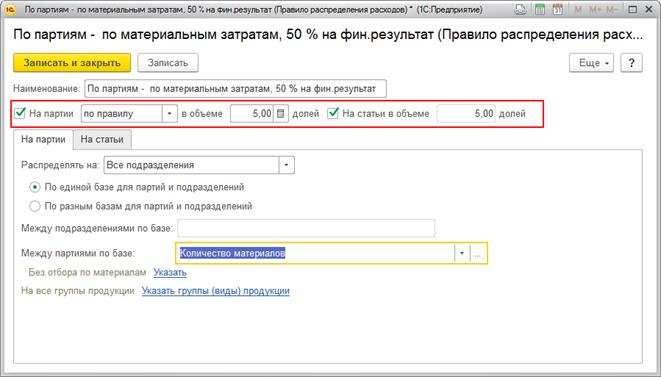
Варианты настроек распределения расходов на партии производства:

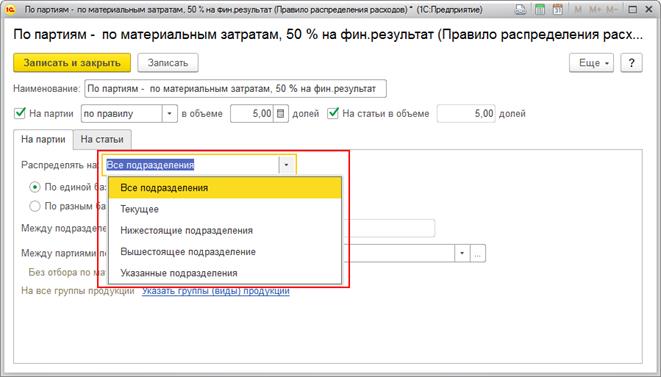
Текущее, нижестоящие и вышестоящее подразделение определяются относительно подразделения затрат.
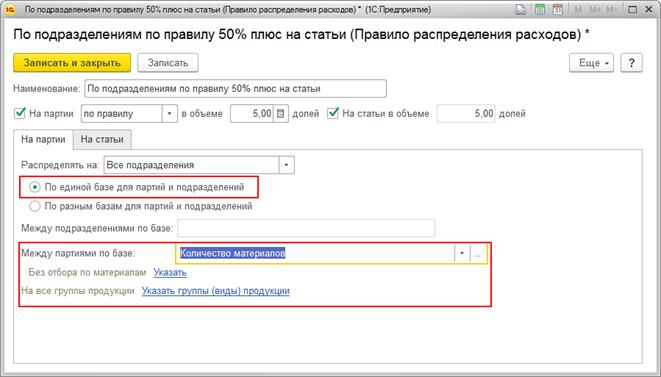
Отборы могут быть заданы при количественных и стоимостных базах

В тех случаях, когда статья расходов распределяется на другие статьи расходов, в правилах распределения нужно заполнить перечень статей расходов с указанием долей стоимости:
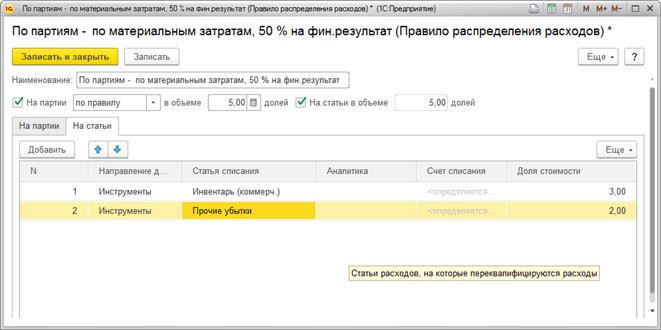
Правила распределения расходов используются в статьях расходов с распределением на производственные расходы:
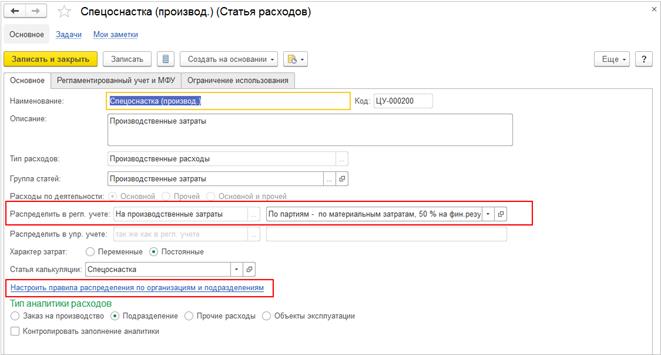
При переходе по гиперссылке указать разные правила распределения для статьи расходов в разрезе организаций и подразделений:
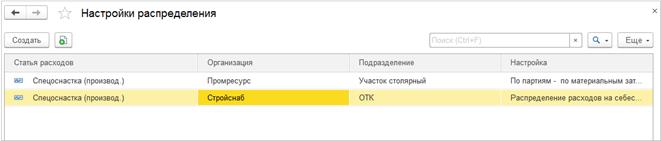
Приоритет подбора правила распределения при формировании документов распределения расходов на себестоимость:
Окончательный выбор правила распределения для постатейных расходов выполняется в рамках рабочего места Производство – Производственные затраты – Распределение расходов на себестоимость продукции. Для каждой статьи расходов создается отдельный документ Распределение расходов на себестоимость продукции. Заполнение документа:

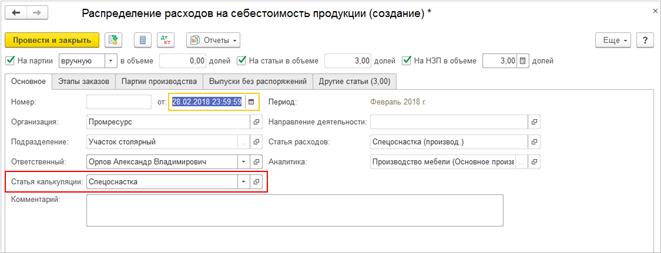
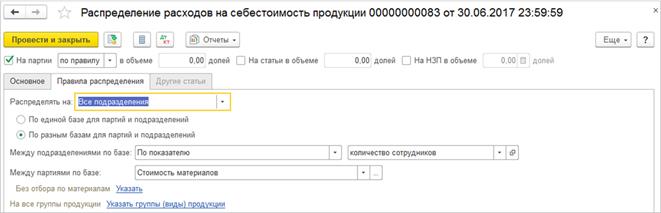
Подразделения, которые попадают под направление распределения, сохраняются в документе. Например, при выборе «на вышестоящее», в документе будет сохранено вышестоящее подразделение, чтобы при изменении структуры предприятия, документ распределения по-прежнему распределял на то же вышестоящее подразделение, которое было раньше. Для перезаполнения подразделений требуется перепровести документ.
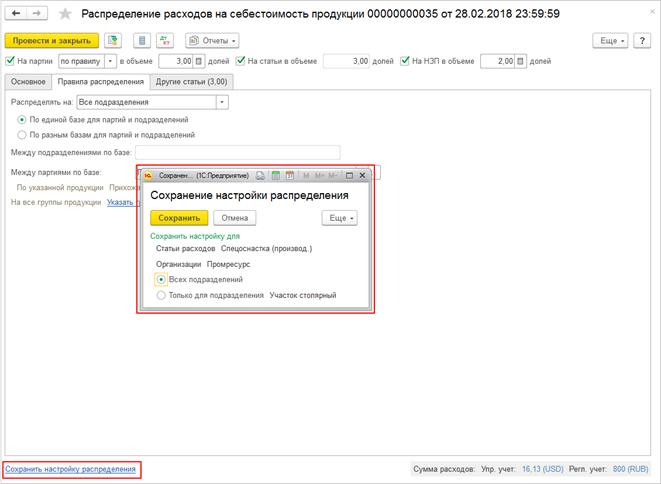
Устранены разрывы управленческого баланса в части ведения статей активов и пассивов:
Автоматического пересчета управленческого баланса не предусмотрено, это могло приводить к задвоениям, если уже были ситуации ручных корректировок по прошлым периодам.
При необходимости управленческий баланс может быть пересчитан целиком – отключением и включением опции Финансовый результат и контроллинг – Финансовый результат – Формировать управленческий баланс.
Изменена форма списка регламентных операций:
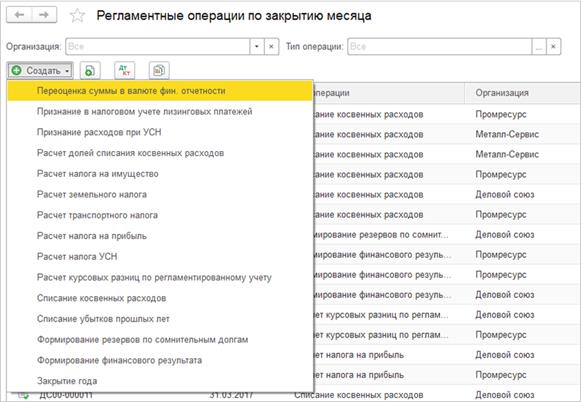
Поддержаны изменения порядка формирования счетов-фактур, книги покупок, книги продаж и журналов учета счетов-фактур, внесенные Постановлением Правительства РФ от 19.08.2017г. №981 (версии прикладного решения 2.2.4.149, 2.4.2.100 и выше). Переработаны алгоритмы:
В связи с тем, что при совершении операций экспорта принадлежность товара к сырьевому должна определяться кодом вида товара в соответствии с единой Товарной номенклатурой внешнеэкономической деятельности Евразийского экономического союза (далее – ТН ВЭД), изменен порядок отнесения номенклатурных позиций к сырьевым товарам. Признак Сырьевой товар (для экспорта) удален из карточек номенклатуры. Принадлежность номенклатурных позиций к сырьевым определяется по выбранным в них элементам списка ТН ВЭД, в которые добавлен признак Сырьевой. В документах Реализация товаров и услуг и Корректировка реализации с вариантом налогообложения Экспорт (0%), а также документах Запись книги продаж, реквизит Код ТН ВЭД добавлен в отдельную графу табличной части и заполняется при выборе номенклатуры.
При обновлении информационной базы в списке ТН ВЭД для сохранения поведения существующих документов выполняются следующие действия:

Обеспечено выполнение требования по указанию в счетах-фактурах и книге покупок только регистрационных номеров таможенных деклараций. Для этого в карточке элементов списка Номера ГТД добавлены шаблон и подсказки заполнения реквизита Номер декларации в соответствии с шаблоном.

При обновлении информационной базы для существующих элементов списка Номера ГТД выполняется проверка реквизита Номер декларации на соответствие указанному шаблону и на его основании определение регистрационного номера ГТД и номера товарной позиции. Если Номер декларации не соответствует шаблону, то признается, что страной ввоза товара является не Российская Федерация, и автоматическое определение регистрационного номера ГТД не выполняется.
Поддержан порядок определения налогового периода в соответствии с изменениями, внесенными в статью 55 НК РФ Федеральным законом от 18.07.2017г. №173-ФЗ (версии прикладного решения 2.2.4.81, 2.4.1.206 и выше). Согласно указанным изменениям, если организация создана менее чем за 10 дней до конца квартала, первым налоговым периодом для такой организации является период времени со дня ее создания до конца следующего квартала. Указанный порядок определения первого налогового периода учтен при формировании документа Распределение НДС, книги покупок, книги продаж, журнала учета полученных и выставленных счетов-фактур и в рабочем месте Помощник по учету НДС.
Федеральным законом от 27.11.2017 № 335-ФЗ с 1 января 2018 года в главу 21 НК РФ внесены правки, согласно которым вводится новая категория налоговых агентов по НДС – покупатели (получатели) сырых шкур животных, а также лома и отходов черных и цветных металлов, алюминия вторичного и его сплавов (далее – товары с обратным взиманием НДС). Подробные разъяснения по порядку учета НДС, формированию счетов-фактур, книги покупок, книги продаж и декларации по НДС покупателями и продавцами указанных товаров приведены в статье.
В прикладном решении (версии 2.2.4.154, 2.4.2.110 и выше) указанные изменения поддержаны в части учета операций с товарами с обратным взиманием НДС на стороне продавца.
Доступность механизма учета операций с товарами с обратным взиманием НДС определяется значением функциональной опции НСИ и администрирование – Настройка НСИ и разделов – Продажи – Оптовые продажи – Реализация товаров, облагаемых НДС у покупателя.
Перечень вариантов Налогообложение НДС дополнен значением Облагается НДС у покупателя и доступен в следующих документах:
Совмещение операций с товарами с разным порядком налогообложения НДС в рамках одного документа реализации не допускается. При оформлении документов реализации с вариантом налогообложения Облагается НДС у покупателя в табличной части не отображаются сведения о ставке и сумме НДС.
Печатные формы счетов-фактур (в т.ч. корректировочных), универсальных передаточных документов (УПД) и универсальных корректировочных документов (УКД) по операциям с вариантом налогообложения Облагается НДС у покупателя формируются в соответствии с Письмом ФНС России от 16.01.2018 № СД-4-3/480@. В печатные формы товарных накладных (ТОРГ-12) и счетов на оплату внесены аналогичные изменения.
Операции с товарами с обратным взиманием НДС не отражаются в разделах 3 и 7 Декларации по НДС.
Вариант налогообложения в документах реализации и счетах-фактурах на аванс определяется пользователем. Реализация товаров с обратным взиманием НДС через комиссионера и по схеме Интеркампани не поддерживается.
С целью более точного и автоматического определения вида деятельности НДС для обособленных закупок, сокращения корректировок в учете НДС внесены изменения в механизм раздельного учета НДС. Указание вида деятельности для НДС организовано в течение всего срока учета актива (товаров и работ) в организации (в договорах с контрагентами, в заказах, в направлениях деятельности, при поступлении, потреблении, сборке). Реализовано определение вида деятельности НДС по назначениям обособленного обеспечения товаров и работ. При ведении в информационной базе учета по назначениям, вариант налогообложения НДС, указанный в объекте обособления (заказе, направлении деятельности и пр.), записывается в карточку соответствующего элемента списка Назначения и используется при оформлении документов прикладного решения.
Выстроена система приоритетов определения вида деятельности НДС при оформлении документов прикладного решения. Вид деятельности НДС для товаров (работ, услуг) в документах прикладного решения определяется в следующем порядке:
Указанный порядок приоритетов применяется для определения всех видов деятельности НДС.
Организовано управление периодом зачета полученных авансов при определении необходимости формирования документов Счет-фактура выданный (аванс). В карточку учетной политики добавлена настройка Правило отбора авансов для регистрации счетов-фактур.
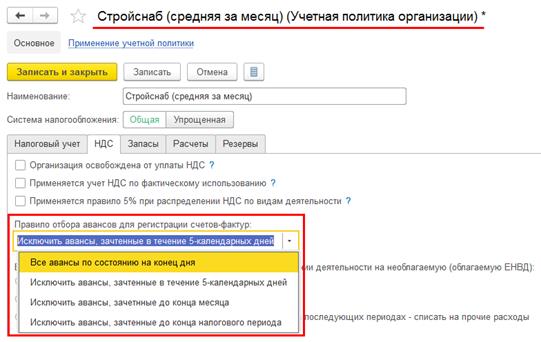
При определении необходимости формирования счетов-фактур на аванс в рамках процедуры закрытия месяца и в рабочем месте Помощник по учету НДС учитывается выбранный в настройке Правило отбора авансов для регистрации счетов-фактур вариант периода зачета авансов.
Реализовано распределение входящего НДС, отраженного документом Отчет переработчика. В список Выпуск под деятельность указанного документа добавлено значение Определяется распределением. При выполнении регламентной операции Распределение НДС в рамках процедуры закрытия месяца входящий НДС по документам Отчет переработчика, в которых указано значение Определяется распределением, относится на виды деятельности НДС пропорционально выручке.
Для целей учета оценочных обязательств, исполнение которых в будущем может приводить к возникновению расходов организации, в прикладное решение добавлен соответствующий механизм. В рамках данного механизма предусмотрено формирование, использование, списание резервов предстоящих расходов. Для анализа состояния данных учета резервов предусмотрены специальные отчеты. Примером указанных оценочных обязательств являются предусмотренные договором при реализации продукции гарантийные обязательства.
Применение механизма учета резервов предстоящих расходов определяется установкой функциональной опции НСИ и администрирование - Регламентированный учет – Отражение операций – Резервы предстоящих расходов. При включении данной функциональной опции в рабочем месте Регламентированный учет доступен раздел Резервы предстоящих расходов.
Учет резервов предстоящих расходов организован в разрезе объектов, перечень которых с указанием индивидуальных параметров представлен в списке Объекты учета резервов предстоящих расходов. Для элементов указанного списка настраиваются:
Для начисления и отражения сумм изменения резервов предстоящих расходов предназначен документ Отражение начисления и списания резервов предстоящих расходов. В документе текущая оценка резерва по каждому объекту указывается пользователем и сравнивается с оценкой резерва, имеющейся в учете. В зависимости от результата сравнения выполняется списание или доначисление резерва. Отражение операций начисления и списания резерва выполняется в соответствии с параметрами, указанными в карточке объекта учета резервов предстоящих расходов.
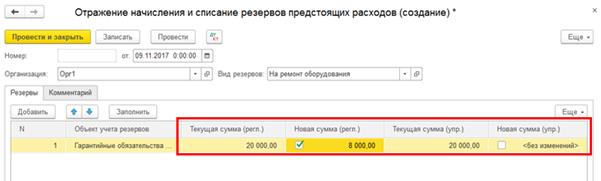
Документ Отражение начисления и списания резервов предстоящих расходов создается вручную в рабочем месте Начисление и списание резервов предстоящих расходов, доступном в рамках одноименной регламентной операции процедуры закрытия месяца. Необходимость выполнения указанной регламентной операции определяется исходя из наличия актуальных на дату ее выполнения объектов учета и остатков по резервам.
Списание расходов за счет ранее созданного резерва выполняется автоматически в рамках регламентной операции Распределение затрат и расчет себестоимости процедуры закрытия месяца. Списание расходов выполняется в пределах накопленного резерва. Непокрытая резервом часть расходов распределяется в соответствии с вариантом распределения, настроенным с использованием элементов списка Статьи расходов.
Счета учета настраиваются для объектов учета резервов предстоящих расходов с использованием соответствующих элементов списка Оценочные обязательства и резервы и могут быть уточнены по организациям. Сводная информация о настройках счетов учета отображается в новой группе Резервов (оценочных обязательств) в рабочем месте Настройка отражения документов в регламентированном учете.
Для анализа данных учета резервов предстоящих расходов добавлен отчет Ведомость по резервам предстоящих расходов.
Изменен алгоритм формирования проводок при отражении в регламентированном учете операций продажи агентских услуг. Схема проводок при реализации агентских услуг и составлении отчета принципалу организована с использованием счета 76.ОК «Товары к оформлению отчетов комитенту» и приведена в соответствие с «комиссионной». Обеспечено заполнение договора на счете учета расчетов с принципалом.
Реализация агентских услуг |
Дт 62.01 (счет расчетов с покупателями определяется настройками ГФУ расчетов) Кт 76.ОК |
Отчет принципалу |
Дт 76.ОК Кт 76.05 (счет расчетов с принципалом определяется настройками ГФУ расчетов) |
Поддержаны изменения порядка заполнения уведомления о контролируемых сделках в соответствии с Письмом ФНС от 22.03.2018г. N ЕД-4-13/5367@, согласно которым:
В состав прикладного решения добавлены списки Классификатор ОКВЭД2 и Классификатор ОКПД2 (далее – новые классификаторы), заполнение которых обеспечено через механизм подбора из соответствующих встроенных классификаторов, приведенных в соответствии с Общероссийским классификатором продукции по видам экономической деятельности ОК 034-2014 (КПЕС 2008) и Общероссийским классификатором видов экономической деятельности ОК 029-2014 (КДЕС РЕД. 2). В элементы списков Номенклатура и Виды номенклатуры, а также в документ Лист 1А добавлены реквизиты для указания кодов ОКВЭД2 и ОКПД2.
С целью поддержки формирования уведомления о контролируемых сделках за периоды, предшествующие 2017 году, списки ОКП и ОКВЭД (далее – старые классификаторы) сохранены в составе прикладного решения. Их использование определяется функциональной опцией НСИ и администрирование – Настройка НСИ и разделов – Номенклатура – Дополнительная информация – Использование старых классификаторов (ОКП и ОКВЭД). При обновлении информационной базы значение данной функциональной опции устанавливается автоматически, если в элементах списка Номенклатура используются значения из ОКП и ОКВЭД.
В документ Уведомление о контролируемых сделках добавлен выбор версии уведомления:

Для вновь создаваемых документов Уведомление о контролируемых сделках, начиная с 2017 отчетного года, автоматически устанавливается версия уведомления ММВ-7-13/524@ от 27 июля 2012 (с учетом письма ЕД-4-13/5367@ от 22.03.2018). Указанная в документе Уведомление о контролируемых сделках версия уведомления определяет использование новых или старых классификаторов при настройке параметров контролируемых сделок, доступных из рабочего места Помощник подготовки уведомления о контролируемых сделках.
Ускорен процесс отложенного обновления.
Разные обработчики обновления теперь выполняются в несколько потоков (фоновых заданий) одновременно (каждый отдельный обработчик выполняется по-прежнему в одном потоке). Раньше длительность отложенного обновления равнялась сумме длительностей всех обработчиков обновления. Теперь она приблизительно равна длительности одного самого большого обработчика обновления.
Чтобы задействовать многопоточное обновление, следует выбрать Приоритет обработки данных в НСИ и администрирование – Обслуживание – Результаты обновления и дополнительная обработка данных. По умолчанию будет задействовано 8 потоков. Это значение можно изменить в поле справа от Приоритет обработки данных. Рекомендуемое значение равно количеству ядер процессора сервера 1С:Предприятия (следует учитывать требования назначения функциональности для сервиса заданий).
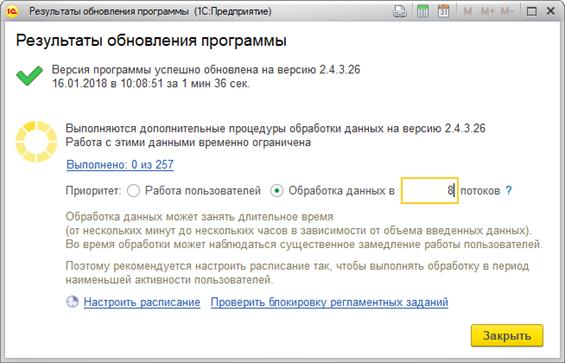
Также выполнен ряд других оптимизаций, укоряющих процесс обновления и устраняющих ожидания на блокировках.